Dell B2375dfw User Manual [in]
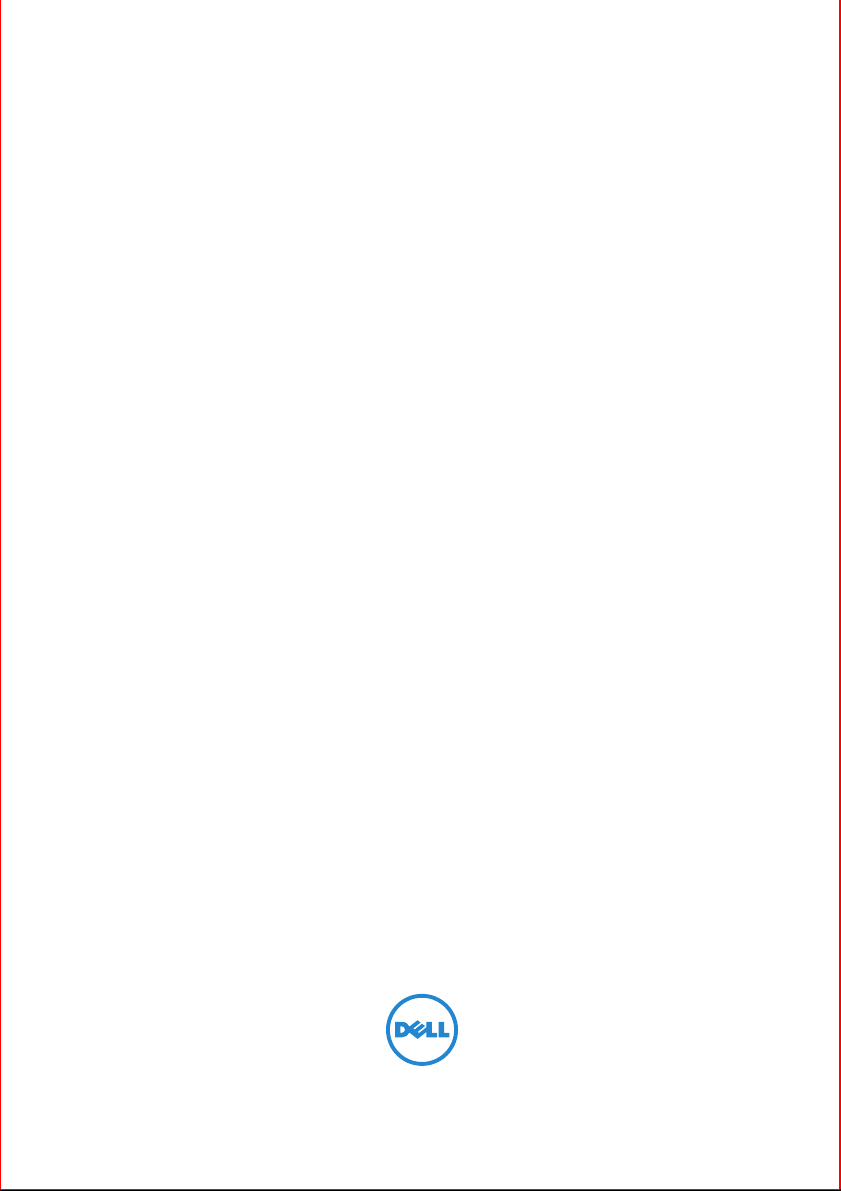
Dell™ B2375dfw Mono MFP
Dell™ B2375dnf Mono MFP
Guida utente
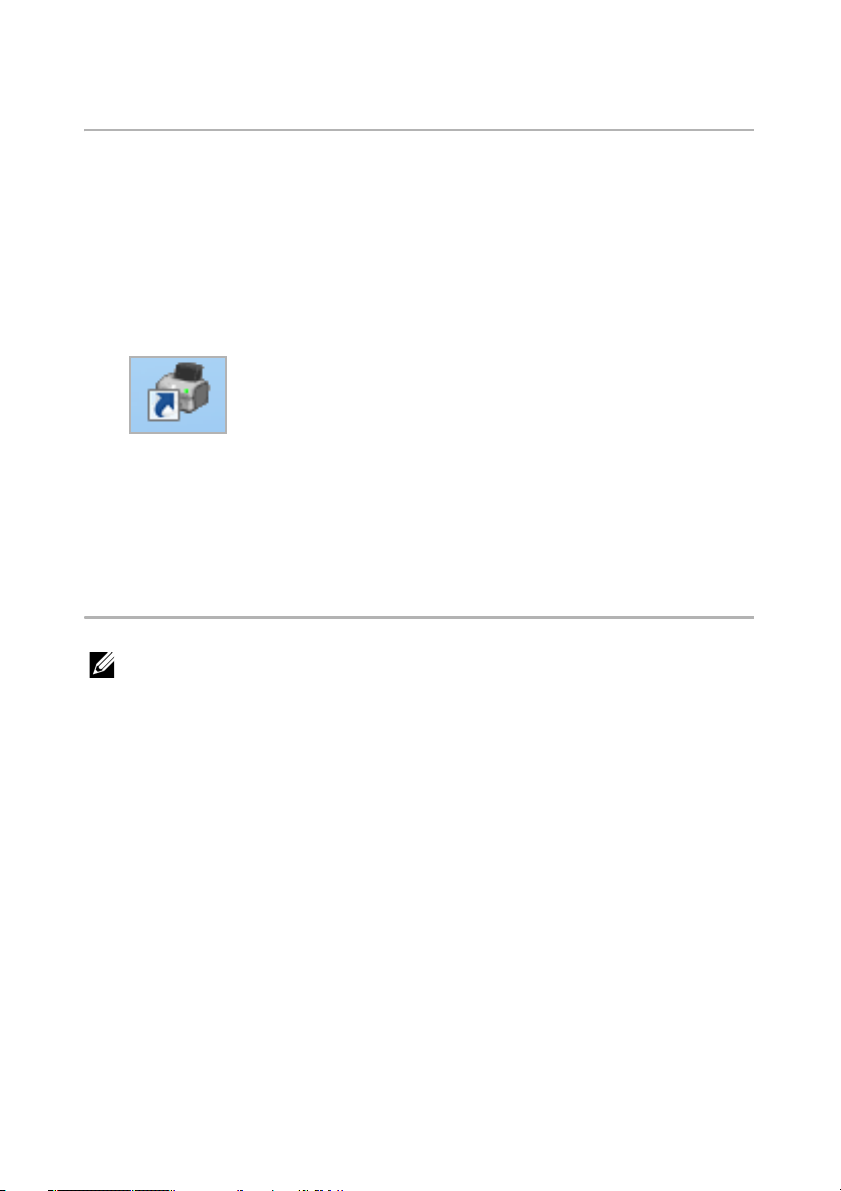
Guida dell'utente Dell™ B2375dfw/ B2375dnf Mono MFP
Fare clic a sinistra per ottenere informazioni su funzioni, opzioni e operazioni
della stampante. Per informazioni sulla documentazione inclusa con la
stampante, vedere "Reperimento di informazioni".
Per ordinare le cartucce del toner di ricambio o materiali di consumo da Dell:
1
Fare doppio clic su
materiali di consumo Dell
per ordinare materiali di consumo Dell
OPPURE
2
Visitare il sito web Dell.
http://www.dell.com/supplies
Dell B2375dnf Mono MFP Utilità per ordinare
o sull'icona
Dell B2375dfw Mono MFP Utilità
del desktop.
Come contattare Dell
NOTA: se non si dispone di una connessione Internet, è possibile reperire
informazioni sulla fattura d'acquisto, sui documenti che accompagnano il
prodotto o sul catalogo dei prodotti Dell.
Dell mette a disposizione numerose opzioni di supporto e servizio online e
telefoniche. La disponibilità varia in base al Paese e al prodotto ed è possibile che
alcuni servizi non siano disponibili in tutti i paesi. Per contattare Dell per informazioni
commerciali, supporto tecnico o servizio clienti:
1
Visitare il sito www.dell.com/support
2
Verificare il proprio Paese o regione nel menu a discesa
Country/Region
3
Fare clic su
4
Selezionare il collegamento del servizio o supporto in base alle proprie
esigenze.
5
Scegliere il metodo più comodo per contattare Dell.
nella parte inferiore della pagina.
Contattaci
sulla parte sinistra.
- 1 -
Choose A
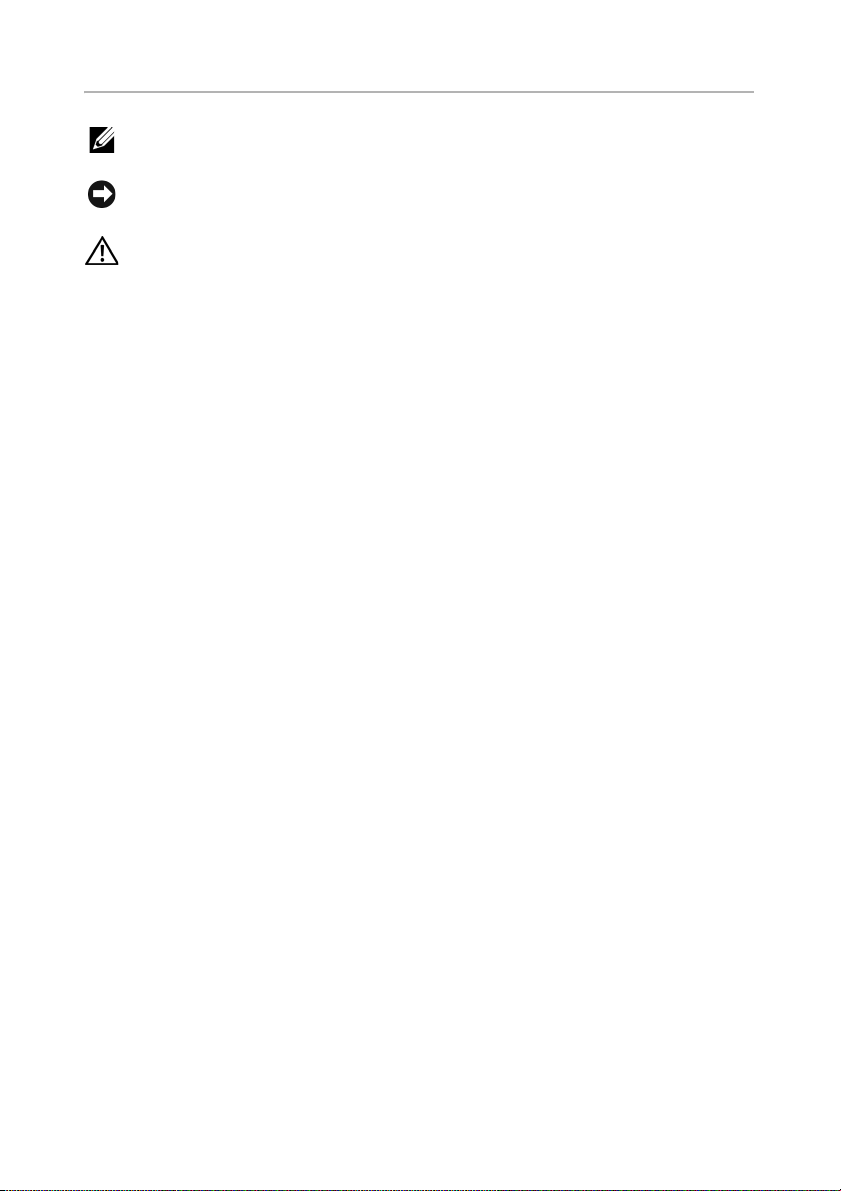
Diciture Nota, Avviso e Attenzione
NOTA: NOTA indica informazioni importanti come ausilio per un migliore
utilizzo della stampante.
AVVISO: La dicitura AVVISO indica i danni potenziali all'hardware o la perdita
di dati e spiega come evitare il problema.
ATTENZIONE: La dicitura ATTENZIONE indica un potenziale danno alle
cose, alle persone o la morte.
____________________
Le informazioni contenute in questo documento sono soggette a variazione senza preavviso.
2013 Dell Inc. Tutti i diritti riservati.
È severamente vietata la riproduzione di questi materiali in alcun modo senza il
preventivo consenso scritto di Dell Inc.
Marchi utilizzati in questo testo: Dell, il logo DELL, Inspiron, Dell Precision,
Dimension, OptiPlex,
Latitude, PowerEdge, PowerVault, PowerApp, Dell OpenManage e il logo YOURS IS
HERE sono marchi commerciali di proprietà di Dell Inc.; Intel, Pentium e Celeron
sono marchi commerciali registrati di Intel Corporation negli Stati Uniti e in altri
paesi; Microsoft, Windows, Windows Server, MS-DOS , Windows Vista, Windows 7,
Windows8 sono marchi commerciali e registrati di Microsoft Corporation negli Stati
Uniti e in altri paesi.
Gli altri marchi e nomi commerciali possono essere utilizzati nel presente
documento per indicare le entità che rivendicano i marchi e i nomi dei propri
prodotti. Dell Inc. rinuncia a qualsiasi interesse di proprietà in marchi e nomi
commerciali diversi da quelli di sua proprietà.
Google Cloud Print è un marchio di Google Inc.
Google, Picasa, Google Docs, Android e Gmail sono marchi registrati o marchi di
Google Inc.
iPad, iPhone, iPod touch, Mac e Mac OS sono marchi di Apple Inc., registrati negli
Stati Uniti e in altri paesi.
Wi-Fi Direct™, Wi-Fi Protected Setup™ e il logo WPA2™ sono marchi commerciali di
Wi-Fi Alliance.
Tutti gli altri marchi o nomi di prodotti sono marchi commerciali delle rispettive
società od organizzazioni.
Per informazioni sulla licenza open source, fare riferimento al file "LICENSE.txt"
contenuto nel CD-ROM.
Rev.3.00
____________________
- 2 -
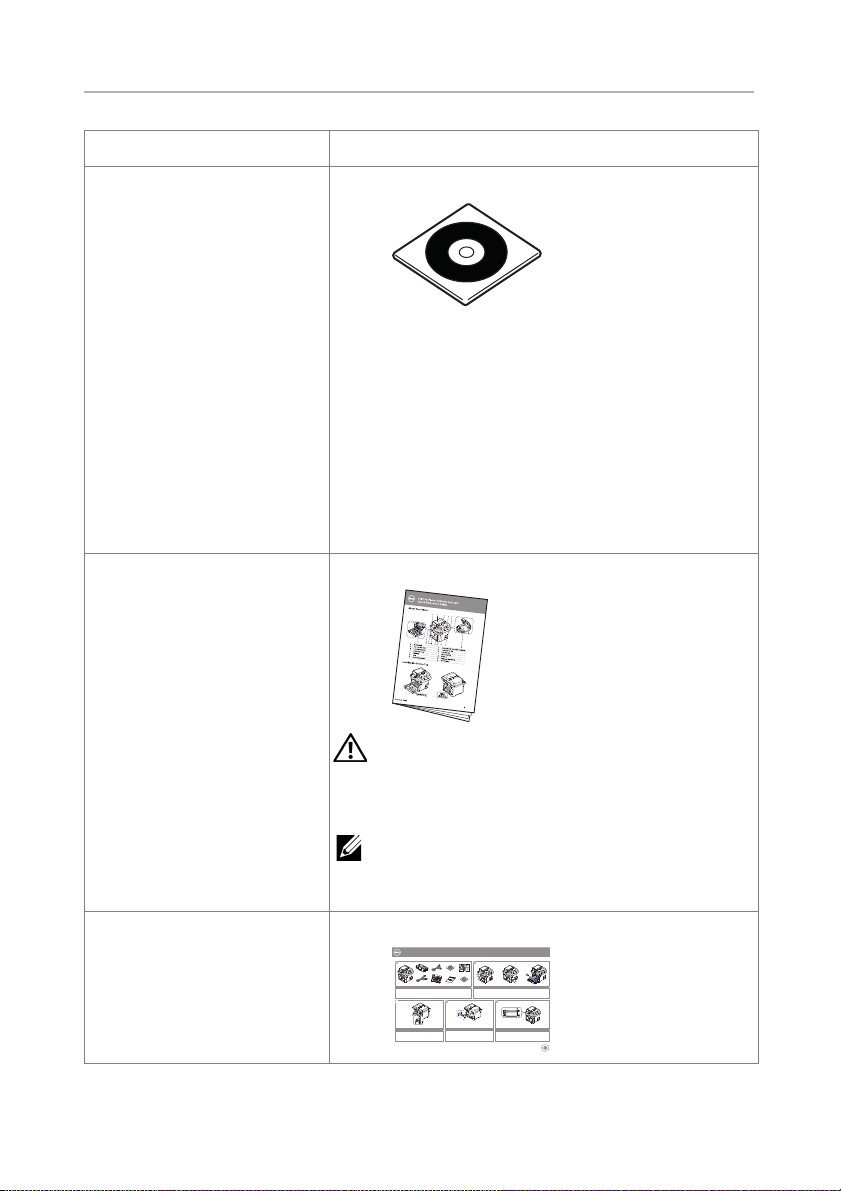
Reperimento di informazioni
lenaP rotarepO
Touch Screen
Front
Back
Quick Reference Guide
Quick Reference Guide
Front
1. LCD: Display.
2. Status LED: Shows the status of your machine.
3. Job Status button: Shows the jobs.
4. M/C Setup button: Leads you to the machine setup and advanced settings.
5 Start button: Initiate operation.
6. Cancel button: Cancel displayed operation.
1. LCD: Display.
2. Status LED: Shows the status of your machine.
3. Job Status button: Shows the jobs.
4. M/C Setup button: Leads you to the machine setup and advanced settings.
5 Start button: Initiate operation.
6. Cancel button: Cancel displayed operation.
1. LCD: Display.
2. Status LED: Shows the status of your machine.
3. Job Status button: Shows the jobs.
4. M/C Setup button: Leads you to the machine setup and advanced settings.
5 Start button: Initiate operation.
6. Cancel button: Cancel displayed operation.
1. USB port
2. Locking slot
3. Network port
4. Optional tray 2 cable
connector
5. Telephone line socket (Line)
6. Extension telephone socket (EXT)
7. Rear door
8. Power receptacle
9. Power switch
10. Express ervice code
11. Optional memory
12. Optional wireless card
1.
Copy: Enters the copy menu.
2. Fax: Enters the fax menu.
3. Scan: Enters the scan menu.
4. Setup: Enters the advanced settings.
5. None: You can set the option which is frequently uses on
main screen. Also you can change shortcut name as well.
6. : Shows the main screen.
7. : Enters the LCD brightness, the USB memory,
language, and job status.
8. : Return to the upper menu.
9. : Scroll through available options.
10. : Start a job.
Front
Front
Operator Panel
Operator Panel
Touch Screen
Touch Screen
13
1
7
1
3
4
7
8
5
2
6
9
10
11
12
14
15
1. DADF
2. Document width guides
3. Document input tray
4. Document output tray
5. Operator panel
6. Output tray (face down)
7. MPF (Multi purpose feeder)
8. Front cover
9. Tray 1
10. Optional tray 2
11. USB memory port
12. Paper output extension
13. Document glass
14. Toner cartridge
15. Express ervice code
1. DADF
2. Document width guides
3. Document input tray
4. Document output tray
5. Operator panel
6. Output tray (face down)
7. MPF (Multi purpose feeder)
8. Front cover
9. Tray 1
10. Optional tray 2
11. USB memory port
12. Paper output extension
13. Document glass
14. Toner cartridge
15. Express ervice code
1. DADF
2. Document width guides
3. Document input tray
4. Document output tray
5. Operator panel
6. Output tray (face down)
7. MPF (Multi purpose feeder)
8. Front cover
9. Tray 1
10. Optional tray 2
11. USB memory port
12. Paper output extension
13. Document glass
14. Toner cartridge
15. Express ervice code
Back
Back
1
2
3
5
4
6
8
9
10
11
12
1. USB port
2. Locking slot
3. Network port
4. Optional tray 2 cable
connector
5. Telephone line socket (Line)
6. Extension telephone socket (EXT)
7. Rear door
8. Power receptacle
9. Power switch
10. Express ervice code
11. Optional memory
12. Optional wireless card
1. USB port
2. Locking slot
3. Network port
4. Optional tray 2 cable
connector
5. Telephone line socket (Line)
6. Extension telephone socket (EXT)
7. Rear door
8. Power receptacle
9. Power switch
10. Express ervice code
11. Optional memory
12. Optional wireless card
1.
Copy: Enters the copy menu.
2. Fax: Enters the fax menu.
3. Scan: Enters the scan menu.
4. Setup: Enters the advanced settings.
5. None: You can set the option which is frequently uses on
main screen. Also you can change shortcut name as well.
6. : Shows the main screen.
7. : Enters the LCD brightness, the USB memory,
language, and job status.
8. : Return to the upper menu.
9. : Scroll through available options.
10. : Start a job.
1.
Copy: Enters the copy menu.
2. Fax: Enters the fax menu.
3. Scan: Enters the scan menu.
4. Setup: Enters the advanced settings.
5. None: You can set the option which is frequently uses on
main screen. Also you can change shortcut name as well.
6. : Shows the main screen.
7. : Enters the LCD brightness, the USB memory,
language, and job status.
8. : Return to the upper menu.
9. : Scroll through available options.
10. : Start a job.
Dell™ B2375dfw / B2375dnf Mono MFP
1
3 4
2
Setting Up Your Printer
Configuration de votre imprimante| Configurazione della stampante
Einrichten des Druckers| Configuración de la impresora
Verify the contents of the box
Vérifiez le contenu de votre carton
Verificare il contenuto della confezione
Überprüfen Sie den Inhalt der Box
Compruebe el contenido de la caja
Remove the packing material
Retirez les matériaux d’emballage
Rimuovere il materiale di imballo
Entfernen Sie das Verpackungsmaterial
Retire el material de embalaje
(For Ethernet connection only)
Insert Ethernet cable
(Uniquement pour la connexion Ethernet) Insérez le câble Ethernet
(solo per la connessione Ethernet) Inserire il cavo Ethernet
(Nur für Ethernet-Verbindung) Schließen Sie das Ethernet-Kabel an
(Solamente para la conexión Ethernet) Inserte el cable Ethernet
Mettez l’imprimante sous tension
Accendere la stampante
Schalten Sie den Drucker ein
Encienda la impresora
Set the language, country, time zone, date, and time.
Wait until "Ready" appears on the screen.
Réglez la langue, le pays, le fuseau horaire, la date et l’heure. Patientez jusqu’à ce que "Prêt" s’ache à l’écran.
Impostare la lingua, il paese, il fuso orario, la data e l’ora. Attendere finché non viene visualizzato "Pronto" sullo
schermo.
Legen Sie Sprache, Land, Zeitzone, Datum und Uhrzeit fest. Warten Sie, bis "Bereit" im Display angezeigt wird.
Configure el idioma, el país, la zona horaria, la fecha y la hora. Espere hasta que aparezca "Lista" en la pantalla.
Turn on the printer
Informazioni desiderate Ubicazione delle informazioni
• Driver per la stampante
• Guida dell’utente
•Come usare la
stampante
Driver e CD della documentazione
È possibile utilizzare il CD dei driver e della
documentazione per installare, disinstallare o
reinstallare i driver e le utilità o per accedere alla
Guida dell'utente. Per ulteriori informazioni, vedere
"Software".
I file leggimi possono essere contenuti nel CD dei
driver e della documentazione per fornire gli ultimi
aggiornamenti relativamente a modifiche tecniche
alla stampante o materiale di riferimento tecnico
avanzato per utenti o tecnici esperti.
Guida di riferimento rapido
ATTENZIONE: Leggere e seguire tutte le
istruzioni in merito alla sicurezza presentate
nelle Informazioni importanti prima di
configurare e utilizzare la stampante.
NOTA: A seconda del paese, la guida di
riferimento rapido potrebbe non essere
inclusa con il prodotto.
•
Come impostare la
stampante
Grafico di impostazione
Dell 2355dn MFP Quick Reference Guide
- 3 -
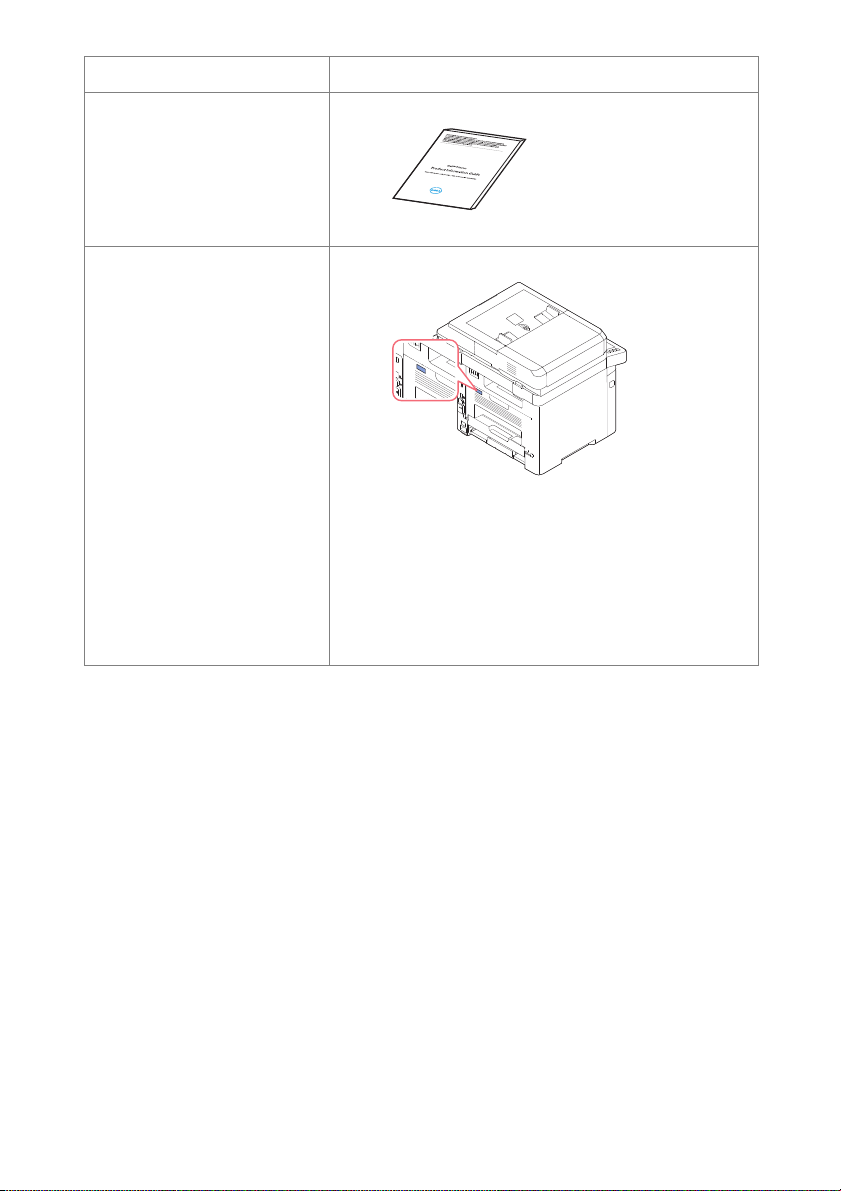
Informazioni desiderate Ubicazione delle informazioni
• Informazioni sulla
sicurezza
• Informazioni sulla
garanzia
• Informazioni sulle
normative
Codice di assistenza rapida e
Tag di assistenza
Informazioni importanti
Codice di assistenza rapida e Tag di assistenza
Identificare la stampante quando si utilizza
www.dell.com/support o si contatta l'assistenza
tecnica.
Immettere il codice di assistenza rapida e il tag di
assistenza per indirizzare la chiamata quando si
contatta l'assistenza tecnica. Il codice di assistenza
rapida non è disponibile in tutti i paesi.
- 4 -
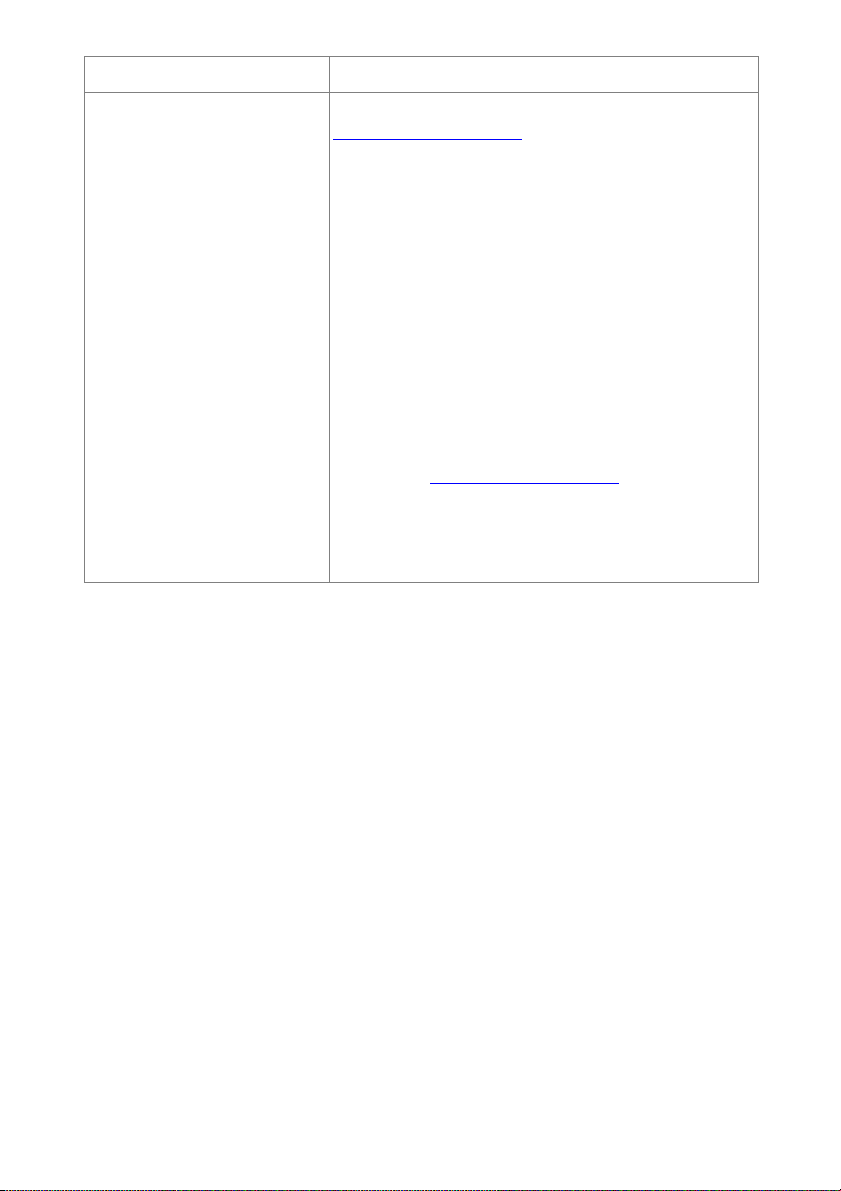
Informazioni desiderate Ubicazione delle informazioni
• Ultimi driver per la
stampante
• Risposte alle domande
relative all'assistenza
tecnica
•Documentazione per la
stampante
Sito Web dell'assistenza Dell
www.dell.com/support
Il sito Web dell'assistenza Dell fornisce diversi
strumenti online, quali:
• Soluzioni - Suggerimenti per la soluzione dei
problemi, articoli redatti da tecnici e corsi online
• Aggiornamenti - Informazioni sugli aggiornamenti
relative a componenti, come la memoria
• Assistenza clienti - Informazioni per contattare
l'assistenza clienti, sullo stato degli ordini, sulla
garanzia e sulle riparazioni
•Download - Driver
• Riferimenti - Documentazione della stampante e
specifiche sui prodotti
Il servizio di assistenza Dell è disponibile
all'indirizzo www.dell.com/support. Selezionare la
regione nella pagina HOME PAGE DEL SERVIZIO DI
SUPPORTO DELL e inserire i dettagli richiesti per
accedere agli strumenti e alle informazioni del
supporto.
- 5 -
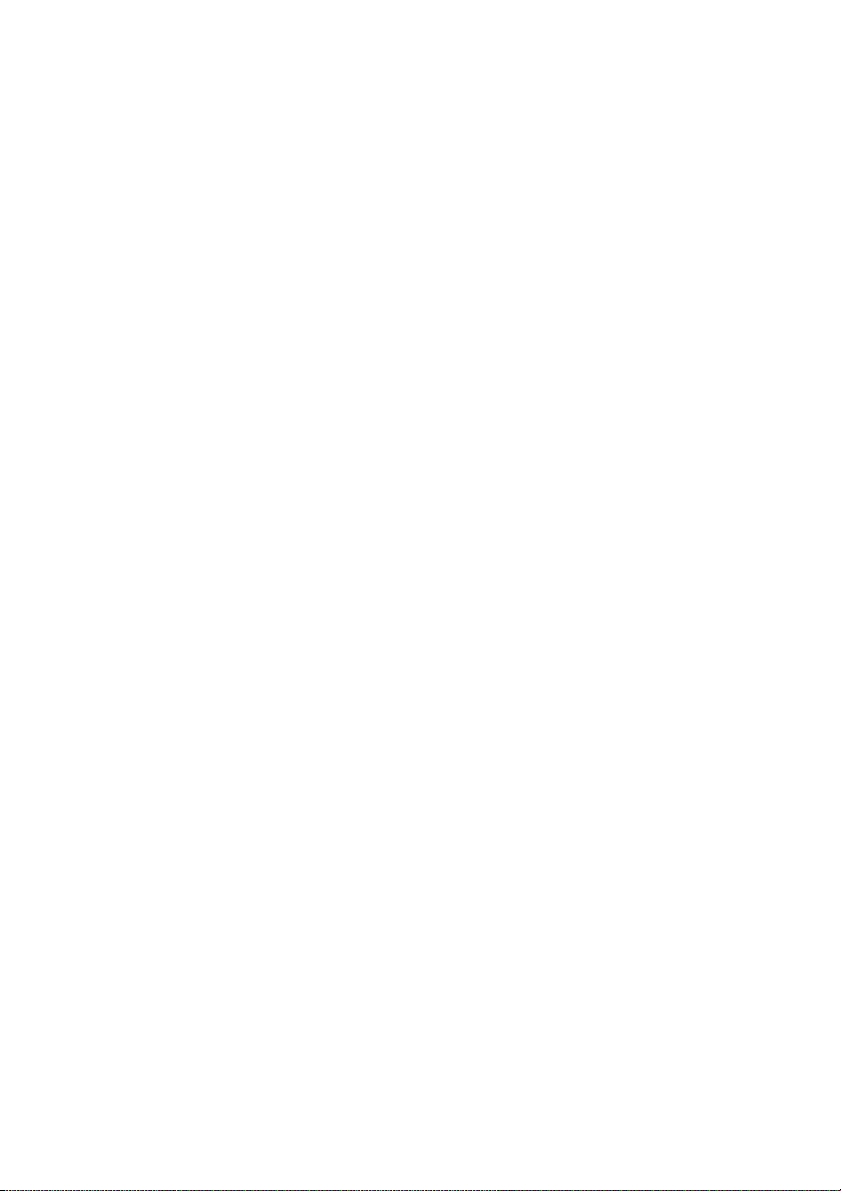
Contenuto
Guida dell'utente Dell™ B2375dfw/ B2375dnf Mono MFP . . . . . . . . . . 1
Come contattare Dell . . . . . . . . . . . . . . . . . . . . . . . . . . . . . . . . . . . . . . . . . . . 1
Reperimento di informazioni . . . . . . . . . . . . . . . . . . . . . . . . . . . . . . . . . . . . 3
Informazioni su . . . . . . . . . . . . . . . . . . . . . . . . . . . . . . . . . 19
Disimballo della stampante . . . . . . . . . . . . . . . . . . . . . . . . . . . . . . . . . . . . . 20
Descrizione della stampante. . . . . . . . . . . . . . . . . . . . . . . . . . . . . . . . . . . . 22
Vista anteriore . . . . . . . . . . . . . . . . . . . . . . . . . . . . . . . . . . . . . . . . . . . . 22
Vista posteriore . . . . . . . . . . . . . . . . . . . . . . . . . . . . . . . . . . . . . . . . . . . 23
Funzioni dei pulsanti del pannello di controllo. . . . . . . . . . . . . . . . . 24
Presentazione della schermata . . . . . . . . . . . . . . . . . . . . . . . . . . . . . . . . . 27
Modalità schermata principale . . . . . . . . . . . . . . . . . . . . . . . . . . . . . . 27
Modalità schermo Tutte le applicazioni . . . . . . . . . . . . . . . . . . . . . . . 30
Modifica della schermata principale. . . . . . . . . . . . . . . . . . . . . . . . . . 31
Ricerca di un'applicazione per l'inserimento. . . . . . . . . . . . . . . . . . . 32
Descrizione della tastiera . . . . . . . . . . . . . . . . . . . . . . . . . . . . . . . . . . . 32
Profilo utente . . . . . . . . . . . . . . . . . . . . . . . . . . . . . . . . . . . . . . . . . . . . . 33
Login . . . . . . . . . . . . . . . . . . . . . . . . . . . . . . . . . . . . . . . . . . . . . . . . . . . . 33
Impostazione della gestione dei lavori. . . . . . . . . . . . . . . . . . . . . . . . 34
Caratteri interni . . . . . . . . . . . . . . . . . . . . . . . . . . . . . . . . . . . . . . . . . . . . . . . 34
Stampa dell'elenco dei caratteri PCL . . . . . . . . . . . . . . . . . . . . . . . . . 34
Stampa dell'elenco dei caratteri PS3 . . . . . . . . . . . . . . . . . . . . . . . . . 34
Impostazione dell'hardware . . . . . . . . . . . . . . . . . . . . . . . . . . . . . . . . . . . . 35
Installazione della cartuccia del toner . . . . . . . . . . . . . . . . . . . . . . . . . . . 36
Caricamento carta . . . . . . . . . . . . . . . . . . . . . . . . . . . . . . . . . . . . . . . . . . . . . 39
Esecuzione dei collegamenti . . . . . . . . . . . . . . . . . . . . . . . . . . . . . . . . . . . 43
Collegamento della linea telefonica. . . . . . . . . . . . . . . . . . . . . . . . . . 43
Collegamento del cavo della stampante. . . . . . . . . . . . . . . . . . . . . . 46
Accensione della stampante . . . . . . . . . . . . . . . . . . . . . . . . . . . . . . . . . . . . 48
Sequenza avvio per l'impostazione del fax . . . . . . . . . . . . . . . . . . . . 49
- 6 -
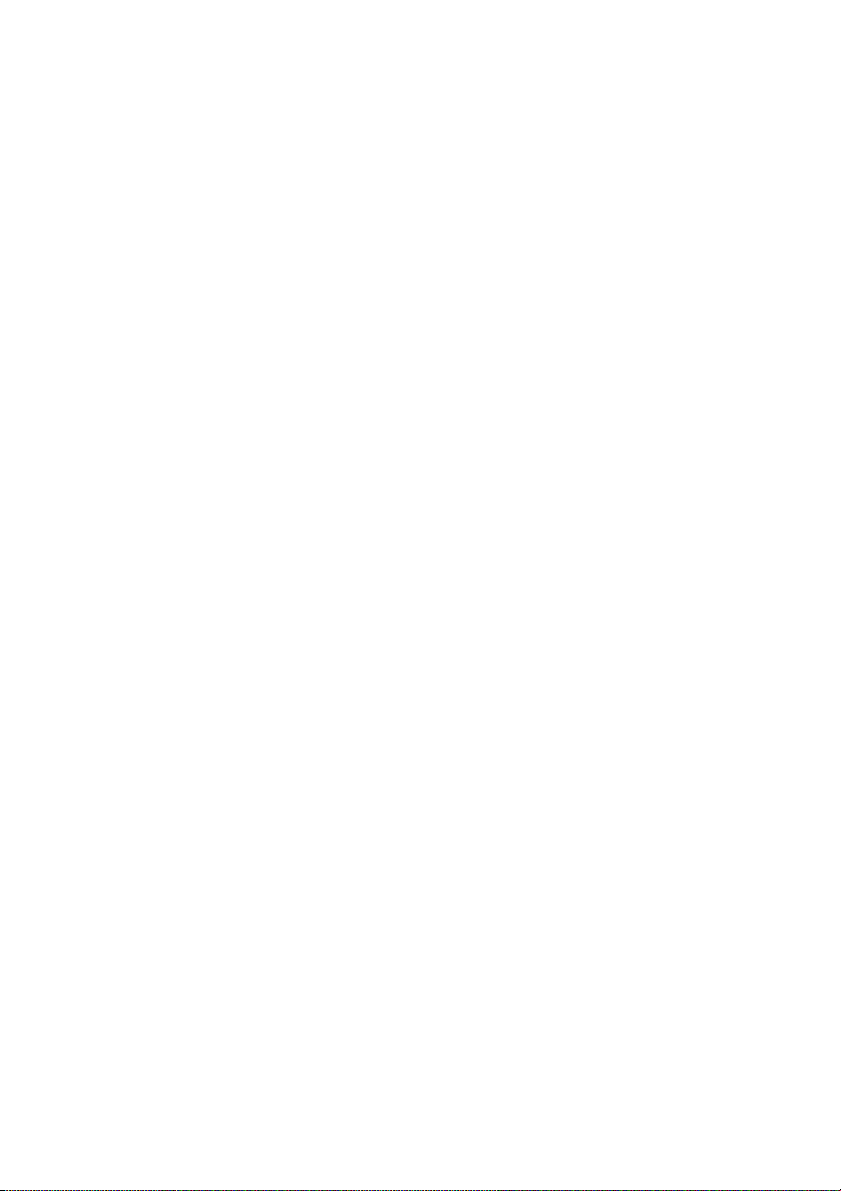
Utilizzo di un dispositivo di memoria USB . . . . . . . . . . . . . . . . . . . . . . . . 50
Informazioni sulla memoria USB . . . . . . . . . . . . . . . . . . . . . . . . . . . . 50
Collegamento di una chiave di memoria USB . . . . . . . . . . . . . . . . . 50
USB diretto . . . . . . . . . . . . . . . . . . . . . . . . . . . . . . . . . . . . . . . . . . . . . . . 51
Digitalizza su USB . . . . . . . . . . . . . . . . . . . . . . . . . . . . . . . . . . . . . . . . . 52
Modifica delle impostazioni della funzione di digitalizzazione . . . 53
Gestione della memoria USB. . . . . . . . . . . . . . . . . . . . . . . . . . . . . . . . . . . . 54
Eliminazione di un file immagine . . . . . . . . . . . . . . . . . . . . . . . . . . . . 54
Stampa da un dispositivo di memoria USB . . . . . . . . . . . . . . . . . . . . 54
Visualizzazione dello stato della memoria USB . . . . . . . . . . . . . . . . 55
Importa (solo per amministratori). . . . . . . . . . . . . . . . . . . . . . . . . . . . 55
Esporta (solo per amministratori) . . . . . . . . . . . . . . . . . . . . . . . . . . . . 56
Impostazione della Rubrica. . . . . . . . . . . . . . . . . . . . . . . . . . . . . . . . . . . . . 56
Salvataggio dei singoli indirizzi . . . . . . . . . . . . . . . . . . . . . . . . . . . . . . 56
Utilizzo dei numeri di selezione rapida . . . . . . . . . . . . . . . . . . . . . . . 57
Memorizzazione di indirizzi di gruppo. . . . . . . . . . . . . . . . . . . . . . . . 57
Modifica di numeri di selezione di gruppi di numeri . . . . . . . . . . . . 57
Ricerca di una voce nella Rubrica. . . . . . . . . . . . . . . . . . . . . . . . . . . . 57
Esportare la rubrica (solo amministratore) . . . . . . . . . . . . . . . . . . . . 58
Importare la rubrica (solo amministratore) . . . . . . . . . . . . . . . . . . . . 58
Stampa della Rubrica . . . . . . . . . . . . . . . . . . . . . . . . . . . . . . . . . . . . . . 59
Utilizzo del menu dei Preferiti (solo Amministratore). . . . . . . . . . . . . . 59
Creare il menu Preferiti . . . . . . . . . . . . . . . . . . . . . . . . . . . . . . . . . . . . 59
Imposta email (solo Amministratore) . . . . . . . . . . . . . . . . . . . . . . . . . . . . 60
Impostazione dell'e-mail . . . . . . . . . . . . . . . . . . . . . . . . . . . . . . . . . . . 60
Panoramica dei menu. . . . . . . . . . . . . . . . . . . . . . . . . . . . 61
Funzioni di menu della Dell™ B2375dfw/ B2375dnf Mono MFP . . . . 62
Stampa delle impostazioni della stampante e del menu del pannello
operatore . . . . . . . . . . . . . . . . . . . . . . . . . . . . . . . . . . . . . . . . . . . . . . . . . . . . . 64
Stampa delle impostazioni della stampante . . . . . . . . . . . . . . . . . . . 64
Stampa delle impostazioni del menu del pannello operatore . . . . 64
Accesso Google Drive. . . . . . . . . . . . . . . . . . . . . . . . . . . . . . . . . . . . . . . . . . 64
Digitalizza su Google Drive . . . . . . . . . . . . . . . . . . . . . . . . . . . . . . . . . 65
Stampa da Google Drive . . . . . . . . . . . . . . . . . . . . . . . . . . . . . . . . . . . 65
- 7 -
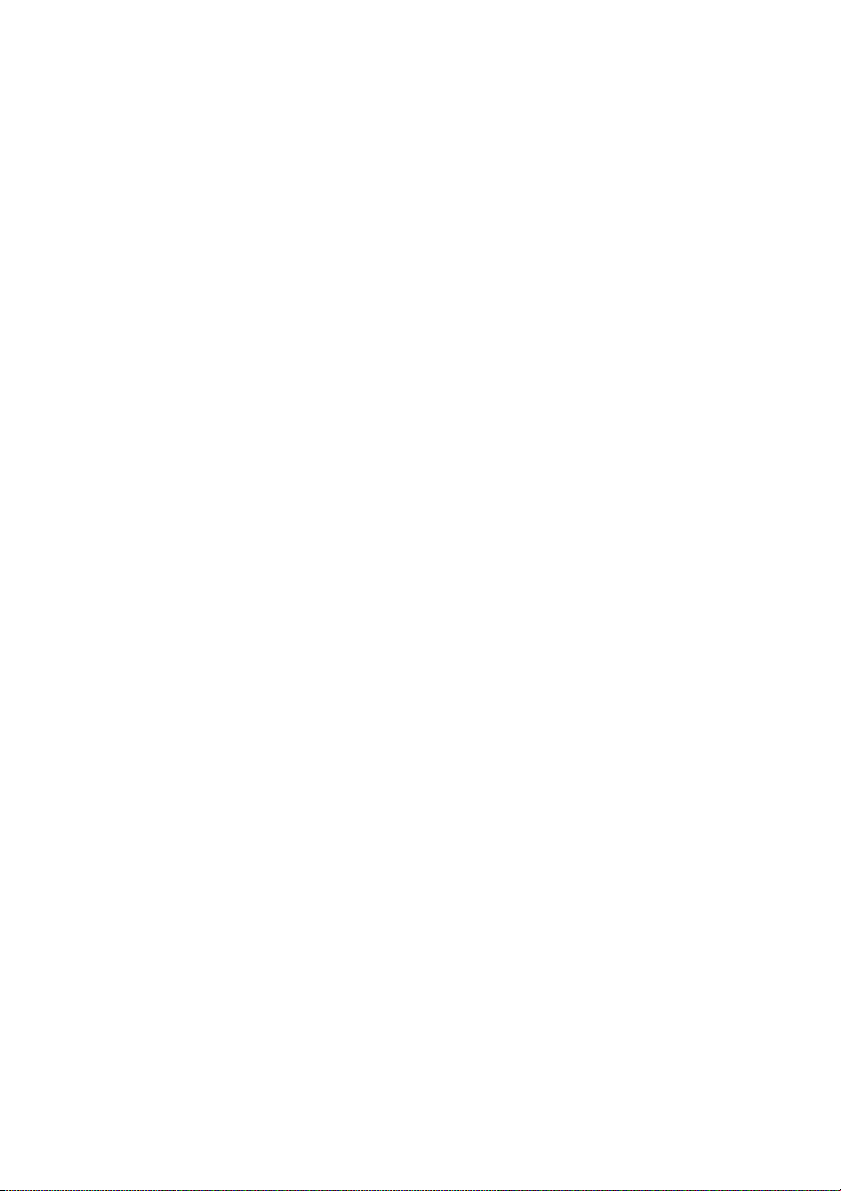
Digitalizza su SharePoint Online . . . . . . . . . . . . . . . . . . . . . . . . . . . . . . . . 66
Digitalizza su SharePoint® Online . . . . . . . . . . . . . . . . . . . . . . . . . . . 66
I miei file. . . . . . . . . . . . . . . . . . . . . . . . . . . . . . . . . . . . . . . . . . . . . . . . . . . . . . 67
Creare I miei file . . . . . . . . . . . . . . . . . . . . . . . . . . . . . . . . . . . . . . . . . . 67
Utilizzo di I miei file. . . . . . . . . . . . . . . . . . . . . . . . . . . . . . . . . . . . . . . . 67
I miei modelli. . . . . . . . . . . . . . . . . . . . . . . . . . . . . . . . . . . . . . . . . . . . . . . . . . 68
Digitalizzazione di I miei modelli . . . . . . . . . . . . . . . . . . . . . . . . . . . . 68
Cerca per stampare . . . . . . . . . . . . . . . . . . . . . . . . . . . . . . . . . . . . . . . 68
Il mio calendario . . . . . . . . . . . . . . . . . . . . . . . . . . . . . . . . . . . . . . . . . . . . . . 70
Machine Setup . . . . . . . . . . . . . . . . . . . . . . . . . . . . . . . . . . . . . . . . . . . . . . . . 71
Impostazione dell'ID del dispositivo (ID macchina) (solo Amministratore)
71
Cambiamento della lingua del display (solo Amministratore) . . . . 71
Selezionare il paese (solo Amministratore) . . . . . . . . . . . . . . . . . . . . 71
Impostare l'ora legale (solo Amministratore) . . . . . . . . . . . . . . . . . . 71
Modalità Risparmio costi (solo Amministratore). . . . . . . . . . . . . . . . 72
Impostazione dell'ora e della data (solo Amministratore). . . . . . . . 72
Impostazione della modalità orologio (solo Amministratore) . . . . 72
Impostazione il volume (solo Amministratore). . . . . . . . . . . . . . . . . 73
Impostazione dell'opzione di timeout (solo Amministratore) . . . . 73
Impostazione della modalità risparmio toner (solo Amministratore) 74
Impostare il momento di allerta stato toner (solo Amministratore) 74
Ignora pagine vuote (solo Amministratore). . . . . . . . . . . . . . . . . . . . 74
Ignorare messaggio livello toner basso (solo per Fax) (solo
Amministratore). . . . . . . . . . . . . . . . . . . . . . . . . . . . . . . . . . . . . . . . . . . 74
Impostazione della lingua (solo Amministratore). . . . . . . . . . . . . . . 75
Impostazione della selezione rapida (solo Amministratore). . . . . . 75
Impostare la sovrascrittura dei supporti (solo Amministratore) . . . 75
Modificare la password amministratore (solo Amministratore) . . . 76
Impostare la sicurezza sicurezza (solo Amministratore) . . . . . . . . . 76
Impostare la regolazione dell'altitudine (solo Amministratore) . . . 78
Verifica della versione del firmware (solo Amministratore). . . . . . . 79
Rapporti . . . . . . . . . . . . . . . . . . . . . . . . . . . . . . . . . . . . . . . . . . . . . . . . . 79
Impostare la gestione dell'applicazione (solo Amministratore) . . . 81
Ripristino a condizioni di fabbrica (solo Amministratore) . . . . . . . . 82
- 8 -
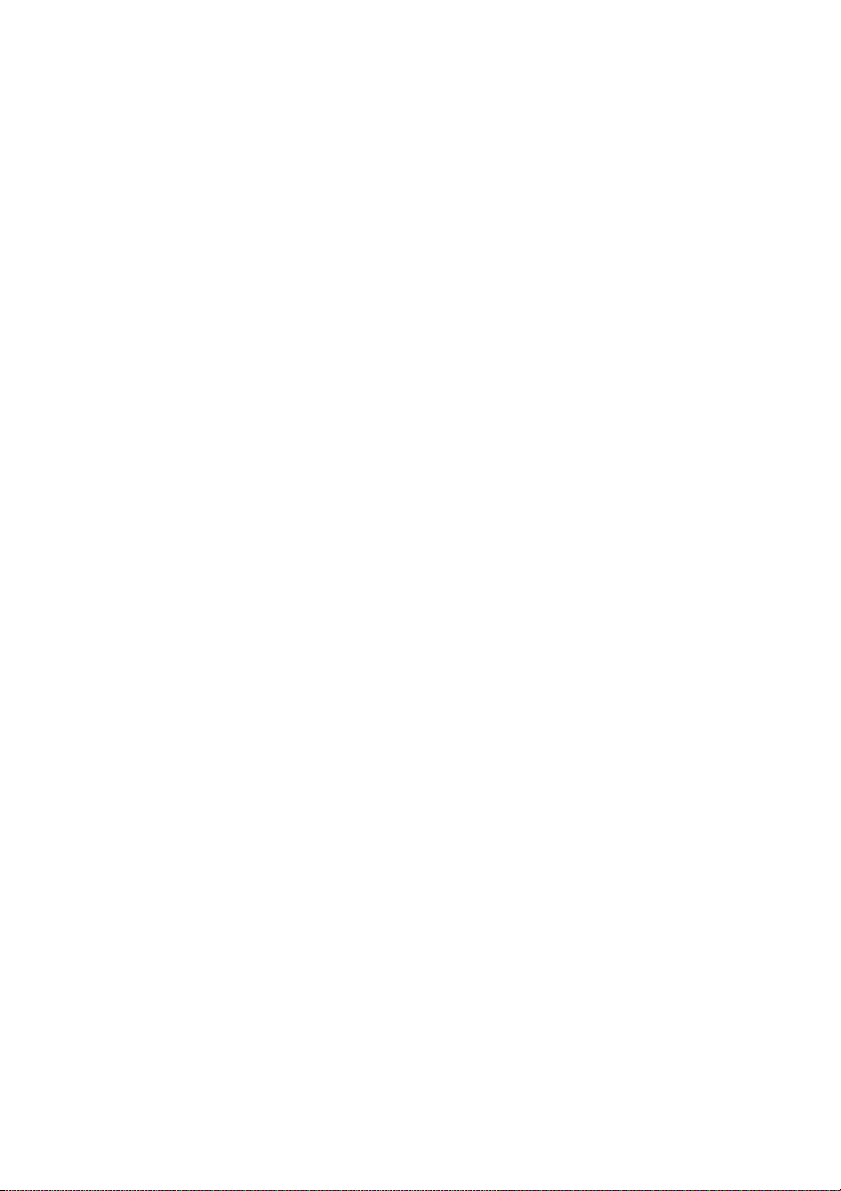
Software. . . . . . . . . . . . . . . . . . . . . . . . . . . . . . . . . . . . . . . . 83
Panoramica sul software . . . . . . . . . . . . . . . . . . . . . . . . . . . . . . . . . . . . . . . 84
®
Installazione del software nel sistema operativo Microsoft
Installazione del software Dell per la stampa locale . . . . . . . . . . . . 86
Accesso agli strumenti di gestione . . . . . . . . . . . . . . . . . . . . . . . . . . . . . . 88
Firmware Update Utility . . . . . . . . . . . . . . . . . . . . . . . . . . . . . . . . . . . . . . . . 88
Utilizzo dell'utilità per ordinare materiali di consumo Dell. . . . . . . . . 89
Utilizzo di Gestione stampante Dell . . . . . . . . . . . . . . . . . . . . . . . . . . . . . 90
Descrizione di Gestione stampante Dell . . . . . . . . . . . . . . . . . . . . . . 90
Panoramica dell'interfaccia utente delle impostazioni avanzate . . 92
Utilizzo di Stato stampante Dell . . . . . . . . . . . . . . . . . . . . . . . . . . . . . . . . . 94
Panoramica di Stato stampante Dell . . . . . . . . . . . . . . . . . . . . . . . . . 94
Utilizzare l'utilità di configurazione del wireless . . . . . . . . . . . . . . . . . . 96
Disinstallazione del software . . . . . . . . . . . . . . . . . . . . . . . . . . . . . . . . . . . 97
Windows® 85
Embedded Web Service . . . . . . . . . . . . . . . . . . . . . . . . . . 98
Embedded Web Service . . . . . . . . . . . . . . . . . . . . . . . . . . . . . . . . . . . . . . . . 99
Che cos'è Embedded Web Service. . . . . . . . . . . . . . . . . . . . . . . . . . . . . . . 99
Browser Web necessario . . . . . . . . . . . . . . . . . . . . . . . . . . . . . . . . . . . . . . . 99
Accesso a Servizio Web incorporato. . . . . . . . . . . . . . . . . . . . . . . . . . . . 100
Panoramica su Embedded Web Service . . . . . . . . . . . . . . . . . . . . . . . . . 100
Scheda Informazioni. . . . . . . . . . . . . . . . . . . . . . . . . . . . . . . . . . . . . . 100
Scheda Rubrica . . . . . . . . . . . . . . . . . . . . . . . . . . . . . . . . . . . . . . . . . . 102
Scheda Impostazioni . . . . . . . . . . . . . . . . . . . . . . . . . . . . . . . . . . . . . 105
Scheda Impostazioni di rete . . . . . . . . . . . . . . . . . . . . . . . . . . . . . . . 112
Scheda Sicurezza . . . . . . . . . . . . . . . . . . . . . . . . . . . . . . . . . . . . . . . . 124
Scheda Manutenzione . . . . . . . . . . . . . . . . . . . . . . . . . . . . . . . . . . . . 136
Gestione della carta . . . . . . . . . . . . . . . . . . . . . . . . . . . . 139
Indicazioni sul supporto di stampa . . . . . . . . . . . . . . . . . . . . . . . . . . . . . 140
Carta . . . . . . . . . . . . . . . . . . . . . . . . . . . . . . . . . . . . . . . . . . . . . . . . . . . 140
- 9 -
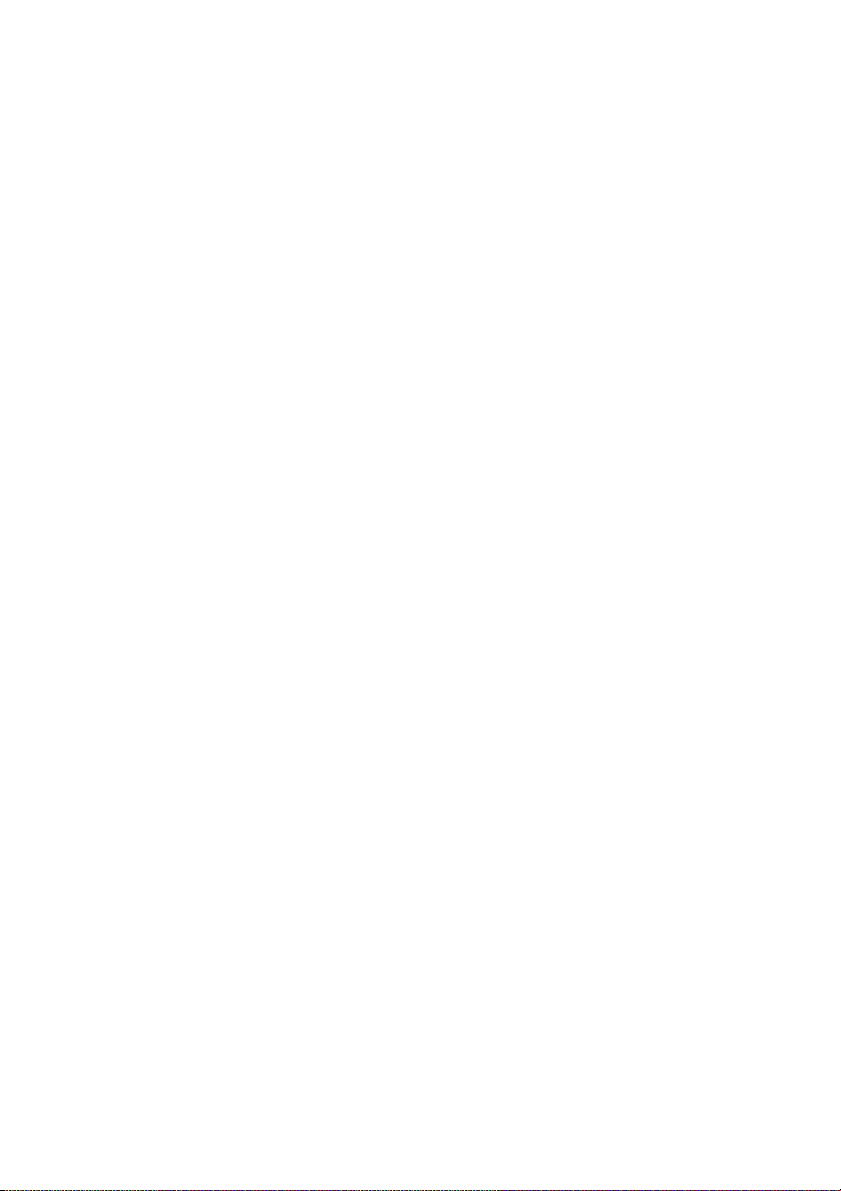
Lucidi. . . . . . . . . . . . . . . . . . . . . . . . . . . . . . . . . . . . . . . . . . . . . . . . . . . 145
Buste . . . . . . . . . . . . . . . . . . . . . . . . . . . . . . . . . . . . . . . . . . . . . . . . . . . 145
Etichette . . . . . . . . . . . . . . . . . . . . . . . . . . . . . . . . . . . . . . . . . . . . . . . . 147
Cartoncini. . . . . . . . . . . . . . . . . . . . . . . . . . . . . . . . . . . . . . . . . . . . . . . 147
Conservazione del supporto di stampa . . . . . . . . . . . . . . . . . . . . . . . . . 148
Identificazione dell'alimentazione del supporto di stampa e specifiche
148
Selezione di una ubicazione di uscita. . . . . . . . . . . . . . . . . . . . . . . . . . . 154
Stampa sul vassoio di uscita (lato stampato rivolto verso il basso) 155
Stampa sullo sportello posteriore (lato stampato rivolto verso l'alto) 156
Caricamento del supporto di stampa nel vassoio della carta . . . . . . 157
Utilizzo dell'alimentatore multifunzione (MPF) . . . . . . . . . . . . . . . . . . 158
Impostazione del formato della carta. . . . . . . . . . . . . . . . . . . . . . . . . . . 161
Impostazione del tipo di carta . . . . . . . . . . . . . . . . . . . . . . . . . . . . . . . . . 161
Impostazione del margine della carta . . . . . . . . . . . . . . . . . . . . . . . . . . 161
Impostazione del vassoio della carta . . . . . . . . . . . . . . . . . . . . . . . . . . . 162
Impostazione del collegamento dei vassoi . . . . . . . . . . . . . . . . . . . 162
Vassoio sostitutivo. . . . . . . . . . . . . . . . . . . . . . . . . . . . . . . . . . . . . . . . 162
Impostazione del vassoio predefinito . . . . . . . . . . . . . . . . . . . . . . . 162
Impostazione del flusso di alimentazione della carta . . . . . . . . . . 163
Impostazione dell'alimentazione automatica della carta . . . . . . . 163
Dimensioni sostitutive . . . . . . . . . . . . . . . . . . . . . . . . . . . . . . . . . . . . 163
Configurare MPF . . . . . . . . . . . . . . . . . . . . . . . . . . . . . . . . . . . . . . . . . 164
Modalità Bypass. . . . . . . . . . . . . . . . . . . . . . . . . . . . . . . . . . . . . . . . . . 164
Modalità Vassoio . . . . . . . . . . . . . . . . . . . . . . . . . . . . . . . . . . . . . . . . . 164
Stampa . . . . . . . . . . . . . . . . . . . . . . . . . . . . . . . . . . . . . . . . 165
Stampa di un documento. . . . . . . . . . . . . . . . . . . . . . . . . . . . . . . . . . . . . . 166
Annullamento di un lavoro di stampa . . . . . . . . . . . . . . . . . . . . . . . 166
Apertura delle preferenze di stampa. . . . . . . . . . . . . . . . . . . . . . . . . . . . 167
Scheda Base. . . . . . . . . . . . . . . . . . . . . . . . . . . . . . . . . . . . . . . . . . . . . 168
Scheda Carta . . . . . . . . . . . . . . . . . . . . . . . . . . . . . . . . . . . . . . . . . . . . 169
Scheda Grafica. . . . . . . . . . . . . . . . . . . . . . . . . . . . . . . . . . . . . . . . . . . 172
Scheda Dell . . . . . . . . . . . . . . . . . . . . . . . . . . . . . . . . . . . . . . . . . . . . . 179
- 10 -
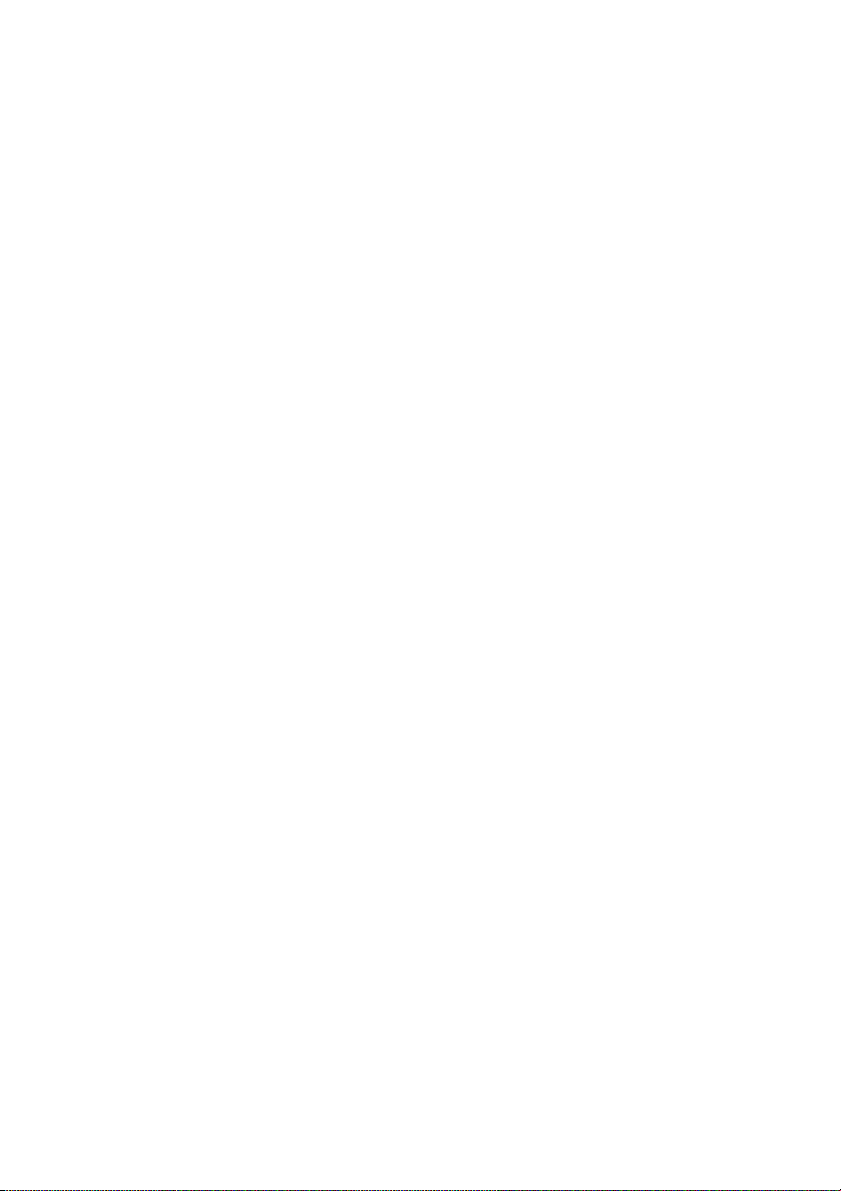
Uso di Impostazioni preferite . . . . . . . . . . . . . . . . . . . . . . . . . . . . . . 179
Uso della Guida . . . . . . . . . . . . . . . . . . . . . . . . . . . . . . . . . . . . . . . . . . 180
Stampa di più pagine su un foglio di carta. . . . . . . . . . . . . . . . . . . . . . . 180
Modifica della percentuale del documento . . . . . . . . . . . . . . . . . . . . . 182
Stampa di poster . . . . . . . . . . . . . . . . . . . . . . . . . . . . . . . . . . . . . . . . . . . . . 183
Stampa di libretti . . . . . . . . . . . . . . . . . . . . . . . . . . . . . . . . . . . . . . . . . . . . . 185
Stampa su entrambe le facciate del foglio. . . . . . . . . . . . . . . . . . . . . . . 186
Uso di filigrane . . . . . . . . . . . . . . . . . . . . . . . . . . . . . . . . . . . . . . . . . . . . . . . 188
Uso di una filigrana esistente. . . . . . . . . . . . . . . . . . . . . . . . . . . . . . . 188
Creazione di una filigrana . . . . . . . . . . . . . . . . . . . . . . . . . . . . . . . . . 189
Modifica di una filigrana . . . . . . . . . . . . . . . . . . . . . . . . . . . . . . . . . . . 189
Eliminazione di una filigrana . . . . . . . . . . . . . . . . . . . . . . . . . . . . . . . 189
Uso di overlay . . . . . . . . . . . . . . . . . . . . . . . . . . . . . . . . . . . . . . . . . . . . . . . . 190
Cosa è un overlay? . . . . . . . . . . . . . . . . . . . . . . . . . . . . . . . . . . . . . . . 190
Creazione di un nuovo overlay di pagina . . . . . . . . . . . . . . . . . . . . 190
Uso degli overlay di pagina . . . . . . . . . . . . . . . . . . . . . . . . . . . . . . . . 192
Eliminazione di un overlay di pagina . . . . . . . . . . . . . . . . . . . . . . . . 194
Copia . . . . . . . . . . . . . . . . . . . . . . . . . . . . . . . . . . . . . . . . . 195
Caricamento della carta per la copia . . . . . . . . . . . . . . . . . . . . . . . . . . . 196
Selezione del vassoio della carta . . . . . . . . . . . . . . . . . . . . . . . . . . . . . . . 196
Preparazione di un documento . . . . . . . . . . . . . . . . . . . . . . . . . . . . . . . . 196
Caricamento di un documento originale . . . . . . . . . . . . . . . . . . . . . . . . 197
Creazione di copie. . . . . . . . . . . . . . . . . . . . . . . . . . . . . . . . . . . . . . . . . . . . 200
Utilizzare le opzioni di copia e configurazione . . . . . . . . . . . . . . . . . . 200
Numero di copie . . . . . . . . . . . . . . . . . . . . . . . . . . . . . . . . . . . . . . . . 200
Fronte-retro . . . . . . . . . . . . . . . . . . . . . . . . . . . . . . . . . . . . . . . . . . . . . 201
Zoom. . . . . . . . . . . . . . . . . . . . . . . . . . . . . . . . . . . . . . . . . . . . . . . . . . . 201
Scurezza . . . . . . . . . . . . . . . . . . . . . . . . . . . . . . . . . . . . . . . . . . . . . . . . 201
Dimensioni originale. . . . . . . . . . . . . . . . . . . . . . . . . . . . . . . . . . . . . . 202
Tipo di originale . . . . . . . . . . . . . . . . . . . . . . . . . . . . . . . . . . . . . . . . . . 202
Vassoio . . . . . . . . . . . . . . . . . . . . . . . . . . . . . . . . . . . . . . . . . . . . . . . . . 202
Layout . . . . . . . . . . . . . . . . . . . . . . . . . . . . . . . . . . . . . . . . . . . . . . . . . . 202
- 11 -
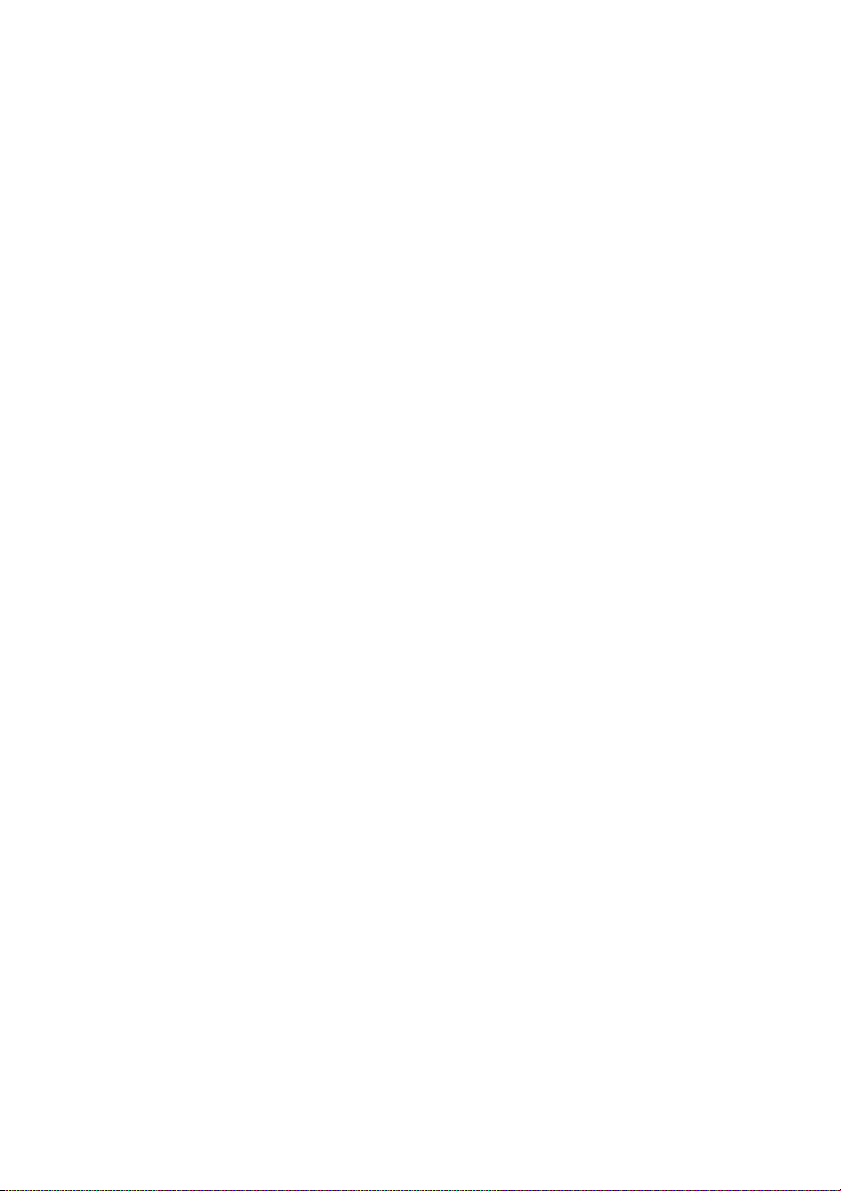
Fascicolazione . . . . . . . . . . . . . . . . . . . . . . . . . . . . . . . . . . . . . . . . . . 208
Timbro. . . . . . . . . . . . . . . . . . . . . . . . . . . . . . . . . . . . . . . . . . . . . . . . . 209
Filigrana. . . . . . . . . . . . . . . . . . . . . . . . . . . . . . . . . . . . . . . . . . . . . . . . 209
Copie Eco. . . . . . . . . . . . . . . . . . . . . . . . . . . . . . . . . . . . . . . . . . . . . . 209
Modifica delle impostazioni predefinite. . . . . . . . . . . . . . . . . . . . . . . . . 210
Scansione . . . . . . . . . . . . . . . . . . . . . . . . . . . . . . . . . . . . . 211
Panoramica sulla digitalizzazione . . . . . . . . . . . . . . . . . . . . . . . . . . . . . . 212
Scans email . . . . . . . . . . . . . . . . . . . . . . . . . . . . . . . . . . . . . . . . . . . . . . . . . . 213
Impostazione di un account e-mail . . . . . . . . . . . . . . . . . . . . . . . . . 213
Digitalizzazione ed invio di un'e-mail . . . . . . . . . . . . . . . . . . . . . . . 213
Digitalizza su PC/PC di rete. . . . . . . . . . . . . . . . . . . . . . . . . . . . . . . . . . . . 214
Digitalizza su cartella di rete/Server FTP . . . . . . . . . . . . . . . . . . . . . . . . 215
Impostazione di una cartella di rete/server FTP . . . . . . . . . . . . . . . 215
Digitalizzazione e invio a una cartella di rete/server FTP . . . . . . . 216
Digitalizzazione su Fax Server . . . . . . . . . . . . . . . . . . . . . . . . . . . . . . . . . 217
Digitalizzazione su WSD. . . . . . . . . . . . . . . . . . . . . . . . . . . . . . . . . . . . . . . 218
Installazione di un driver di stampa WSD. . . . . . . . . . . . . . . . . . . . . 218
Digitalizzazione mediante la funzione WSD . . . . . . . . . . . . . . . . . . 218
Email e fax . . . . . . . . . . . . . . . . . . . . . . . . . . . . . . . . . . . . . . . . . . . . . . . . . . . 219
Digitalizzazione dal programma di modifica delle immagini . . . . . . 220
Digitalizzazione con il driver WIA . . . . . . . . . . . . . . . . . . . . . . . . . . . . . . 221
Rete. . . . . . . . . . . . . . . . . . . . . . . . . . . . . . . . . . . . . . . . . . . 222
Impostazioni di rete (solo Amministratore). . . . . . . . . . . . . . . . . . . . . . 223
Programmi di rete utili . . . . . . . . . . . . . . . . . . . . . . . . . . . . . . . . . . . . . . . . 224
Strumento web per la configurazione di stampanti Dell. . . . . . . . 224
SetIP Impostazione rete cablata . . . . . . . . . . . . . . . . . . . . . . . . . . . . 224
Stampa del rapporto di configurazione della rete . . . . . . . . . . . . . 224
Stampa in rete . . . . . . . . . . . . . . . . . . . . . . . . . . . . . . . . . . . . . . . . . . . 225
Impostazione dell'indirizzo IP . . . . . . . . . . . . . . . . . . . . . . . . . . . . . . . . . 225
Impostazione IPv4 tramite SetIP. . . . . . . . . . . . . . . . . . . . . . . . . . . . 225
- 12 -
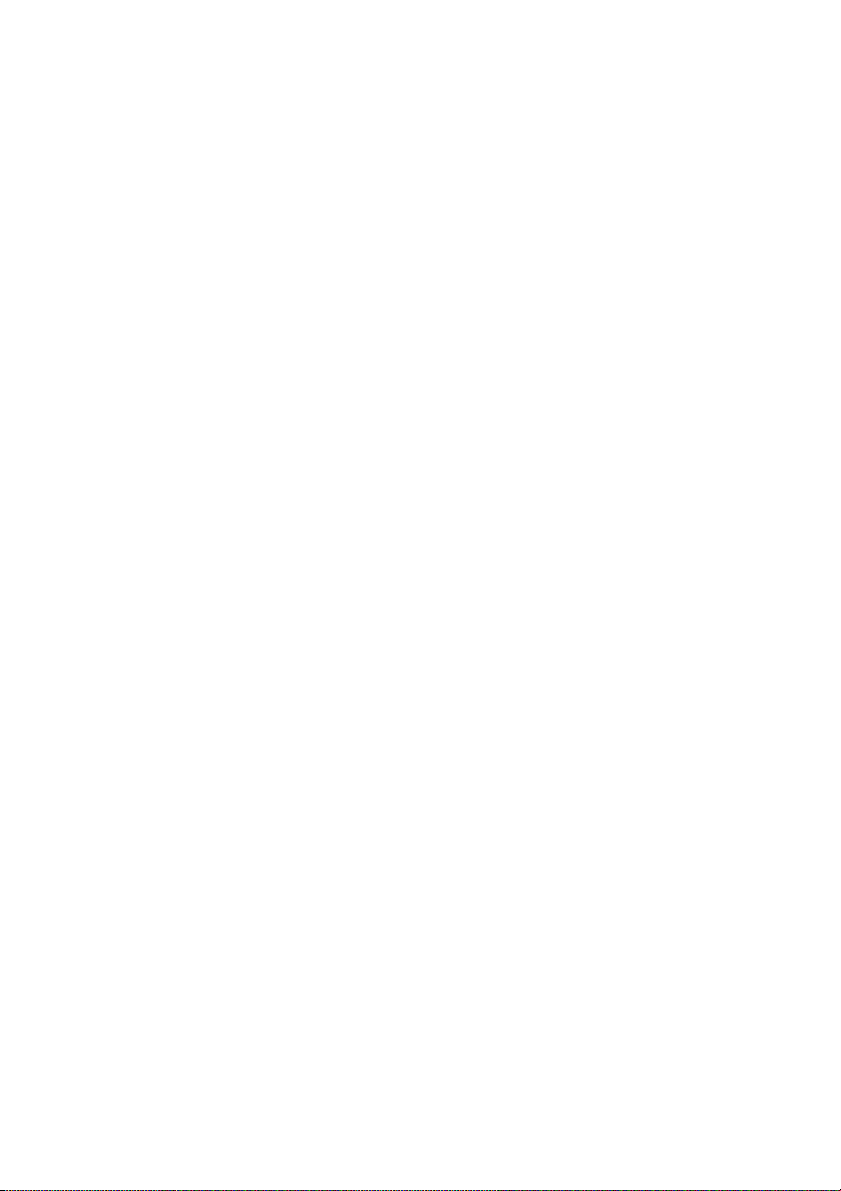
Installazione dei driver sulla rete . . . . . . . . . . . . . . . . . . . . . . . . . . . . . . . 226
Configurazione IPv6 . . . . . . . . . . . . . . . . . . . . . . . . . . . . . . . . . . . . . . . . . . 229
Dal pannello di controllo . . . . . . . . . . . . . . . . . . . . . . . . . . . . . . . . . . 229
Attivazione IPv6 . . . . . . . . . . . . . . . . . . . . . . . . . . . . . . . . . . . . . . . . . . 230
Impostazione degli indirizzi IPv6 . . . . . . . . . . . . . . . . . . . . . . . . . . . 230
Impostazione della rete wireless (solo per Dell B2375dfw). . . . . . . . 231
Informazioni preliminari. . . . . . . . . . . . . . . . . . . . . . . . . . . . . . . . . . . 231
Introduzione ai metodi di impostazione wireless. . . . . . . . . . . . . . 232
Utilizzo del pulsante WPS (solo Dell B2375dfw Mono MFP) . . . . . . . 233
Elementi da preparare . . . . . . . . . . . . . . . . . . . . . . . . . . . . . . . . . . . . 234
Scelta del tipo . . . . . . . . . . . . . . . . . . . . . . . . . . . . . . . . . . . . . . . . . . . 234
Utilizzo del pulsante Menu . . . . . . . . . . . . . . . . . . . . . . . . . . . . . . . . 236
Configurazione utilizzando Windows (solo Dell B2375dfw Mono MFP)
237
Dell Printer Easy Wi-Fi Install. . . . . . . . . . . . . . . . . . . . . . . . . . . . . . . 237
Punto di accesso tramite cavo USB in Windows . . . . . . . . . . . . . . 241
Ad hoc tramite cavo USB in Windows . . . . . . . . . . . . . . . . . . . . . . . 246
Utilizzo di un cavo di rete. . . . . . . . . . . . . . . . . . . . . . . . . . . . . . . . . . 250
Attivazione/disattivazione della rete Wi-Fi (solo Dell B2375dfw Mono MFP)
251
Impostazione di Wi-Fi Direct per stampa mobile. . . . . . . . . . . . . . . . . 252
Impostazione di Wi-Fi Direct. . . . . . . . . . . . . . . . . . . . . . . . . . . . . . . 252
Impostazione del dispositivo mobile . . . . . . . . . . . . . . . . . . . . . . . . 253
Risoluzione dei problemi per reti wireless. . . . . . . . . . . . . . . . . . . . . . . 253
Altri problemi . . . . . . . . . . . . . . . . . . . . . . . . . . . . . . . . . . . . . . . . . . . . 254
Mobile Print. . . . . . . . . . . . . . . . . . . . . . . . . . . . . . . . . . . . . . . . . . . . . . . . . . 256
Sistema operativo Android™ . . . . . . . . . . . . . . . . . . . . . . . . . . . . . . . 256
Sistema operativo Apple® . . . . . . . . . . . . . . . . . . . . . . . . . . . . . . . . . 256
AirPrint . . . . . . . . . . . . . . . . . . . . . . . . . . . . . . . . . . . . . . . . . . . . . . . . . . . . . . 257
Impostazione di AirPrint . . . . . . . . . . . . . . . . . . . . . . . . . . . . . . . . . . . 257
Stampa tramite AirPrint . . . . . . . . . . . . . . . . . . . . . . . . . . . . . . . . . . . 257
Google Cloud Print™ . . . . . . . . . . . . . . . . . . . . . . . . . . . . . . . . . . . . . . . . . 258
Registrazione dell'account Google per la stampante . . . . . . . . . . 258
Stampa con Google Cloud Print™ . . . . . . . . . . . . . . . . . . . . . . . . . . 259
- 13 -
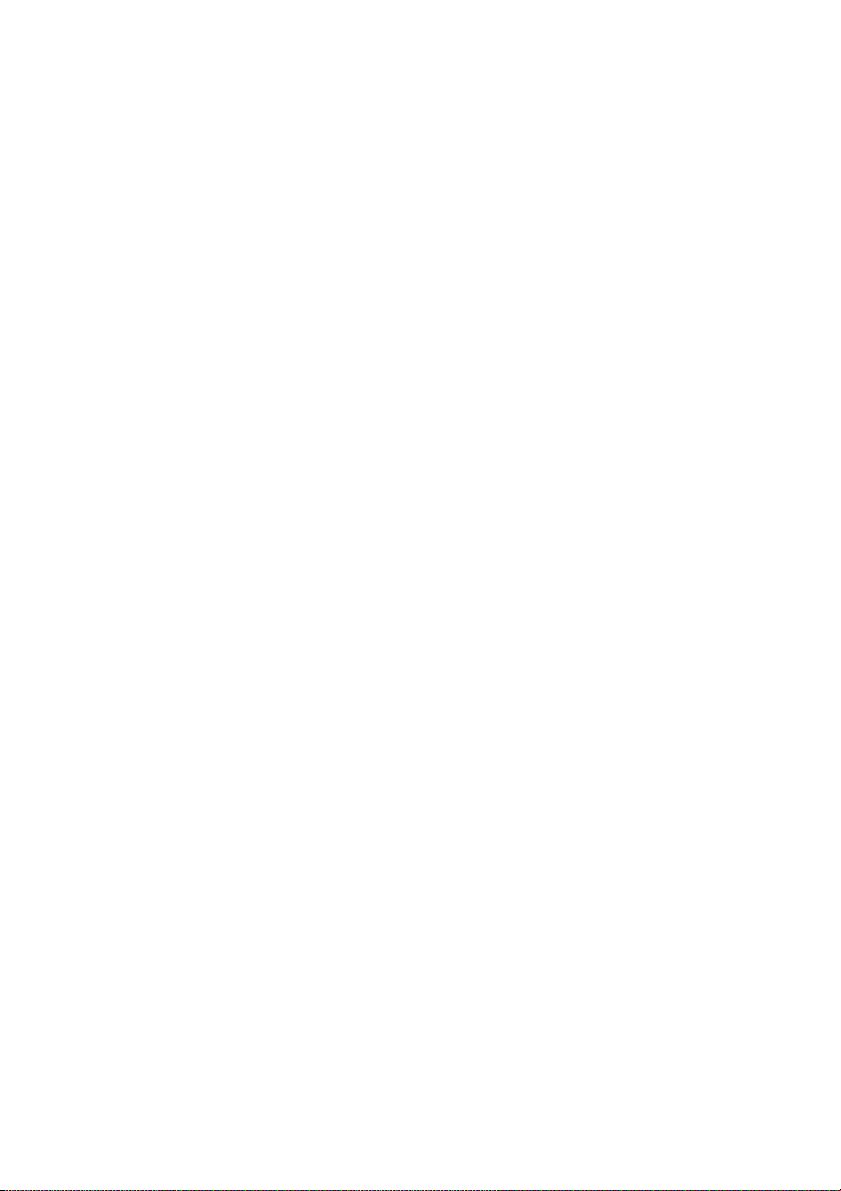
Fax . . . . . . . . . . . . . . . . . . . . . . . . . . . . . . . . . . . . . . . . . . . . 260
Impostazione dell'ID stampante. . . . . . . . . . . . . . . . . . . . . . . . . . . . . . . . 261
Impostazione del sistema fax . . . . . . . . . . . . . . . . . . . . . . . . . . . . . . . . . . 261
Modifica delle opzioni di impostazione fax. . . . . . . . . . . . . . . . . . . 261
Opzioni del fax predefinite disponibili . . . . . . . . . . . . . . . . . . . . . . . 261
Verifica del collegamento della linea fax . . . . . . . . . . . . . . . . . . . . . 262
Invio di un fax. . . . . . . . . . . . . . . . . . . . . . . . . . . . . . . . . . . . . . . . . . . . . . . . 263
Regolazione della luminosità del documento . . . . . . . . . . . . . . . . 263
Regolazione della qualità del documento . . . . . . . . . . . . . . . . . . . 263
Invio di un fax . . . . . . . . . . . . . . . . . . . . . . . . . . . . . . . . . . . . . . . . . . . 264
Fax a composizione rapida . . . . . . . . . . . . . . . . . . . . . . . . . . . . . . . . 265
Fax a gruppi di numeri . . . . . . . . . . . . . . . . . . . . . . . . . . . . . . . . . . . . 266
On Hook Fax . . . . . . . . . . . . . . . . . . . . . . . . . . . . . . . . . . . . . . . . . . . . 267
Conferma delle trasmissioni . . . . . . . . . . . . . . . . . . . . . . . . . . . . . . . 267
Ricomposizione automatica del numero . . . . . . . . . . . . . . . . . . . 268
Ricomposizione del numero di fax. . . . . . . . . . . . . . . . . . . . . . . . . 268
Ricezione di un fax . . . . . . . . . . . . . . . . . . . . . . . . . . . . . . . . . . . . . . . . . . . 269
Informazioni sulle modalità di ricezione . . . . . . . . . . . . . . . . . . . . . 269
Caricamento della carta per la ricezione di fax . . . . . . . . . . . . . . . 269
Ricezione automatica nella modalità Fax . . . . . . . . . . . . . . . . . . . . 269
Ricezione automatica nella modalità Sgr/Fax. . . . . . . . . . . . . . . . . 269
Ricezione manuale tramite un telefono ausiliario . . . . . . . . . . . . . 269
Ricezione di fax utilizzando la modalità DRPD . . . . . . . . . . . . . . . . 270
Ricezione di fax nella memoria . . . . . . . . . . . . . . . . . . . . . . . . . . . . . 271
Selezione automatica del numero. . . . . . . . . . . . . . . . . . . . . . . . . . . . . . 271
Selezione abbreviata. . . . . . . . . . . . . . . . . . . . . . . . . . . . . . . . . . . . . . 271
Gruppo . . . . . . . . . . . . . . . . . . . . . . . . . . . . . . . . . . . . . . . . . . . . . . . . . 273
Altri modi di inviare fax . . . . . . . . . . . . . . . . . . . . . . . . . . . . . . . . . . . . . . . 274
Invio di un fax con il computer . . . . . . . . . . . . . . . . . . . . . . . . . . . . . 274
Inviare un fax differito. . . . . . . . . . . . . . . . . . . . . . . . . . . . . . . . . . . . . 274
Inoltro di fax ad indirizzi e-mail. . . . . . . . . . . . . . . . . . . . . . . . . . . . . 275
Altre funzioni . . . . . . . . . . . . . . . . . . . . . . . . . . . . . . . . . . . . . . . . . . . . . . . . 276
Modalità Risparmio costi (solo Amministratore). . . . . . . . . . . . . . . 276
Uso del modo di ricezione sicura (solo Amministratore) . . . . . . . 276
Uso delle impostazioni fax avanzate . . . . . . . . . . . . . . . . . . . . . . . . 277
- 14 -
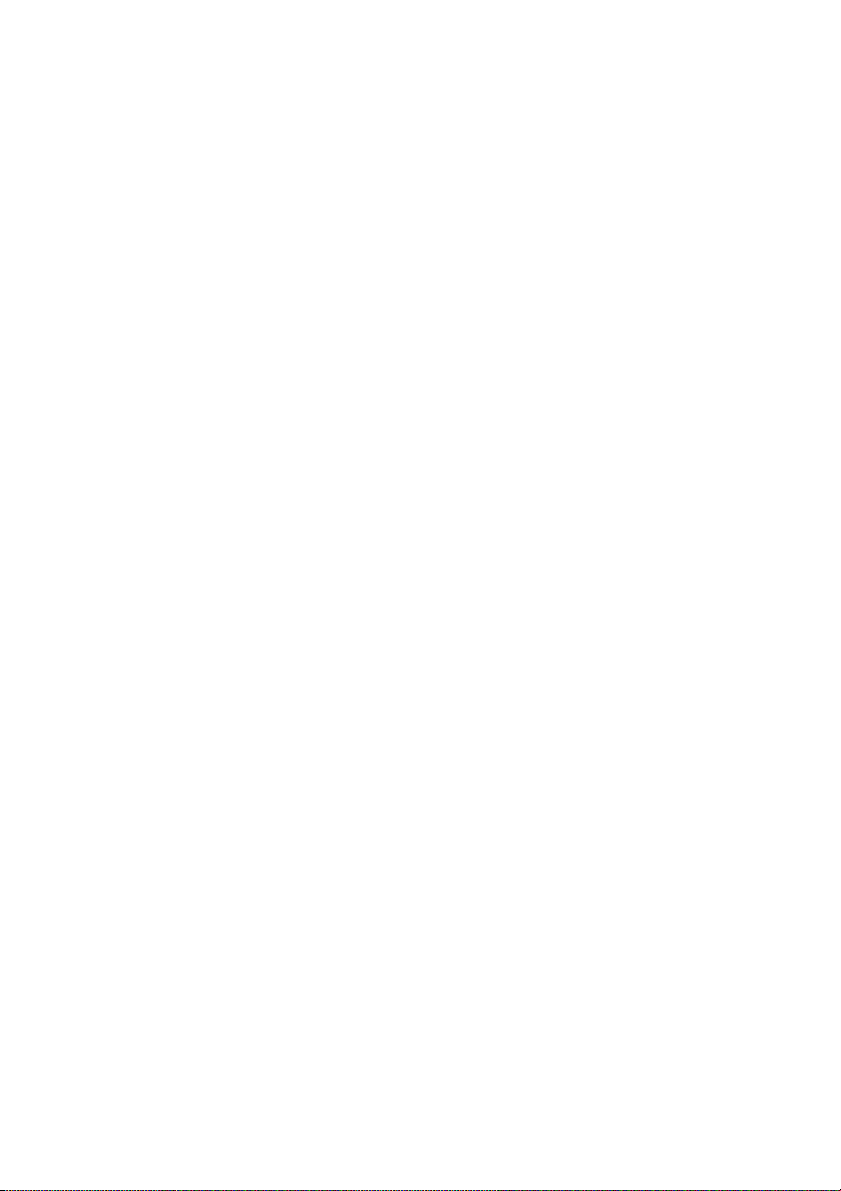
Mac . . . . . . . . . . . . . . . . . . . . . . . . . . . . . . . . . . . . . . . . . . . 282
Installazione del software per Mac . . . . . . . . . . . . . . . . . . . . . . . . . . . . . 283
Installazione del driver della stampante. . . . . . . . . . . . . . . . . . . . . . 283
Reinstallazione del driver della stampante . . . . . . . . . . . . . . . . . . 284
Installazione dei driver sulla rete. . . . . . . . . . . . . . . . . . . . . . . . . . . 284
Stampa . . . . . . . . . . . . . . . . . . . . . . . . . . . . . . . . . . . . . . . . . . . . . . . . . . . . . . 286
Stampa di un documento . . . . . . . . . . . . . . . . . . . . . . . . . . . . . . . . 286
Modifica delle impostazioni della stampante . . . . . . . . . . . . . . . . 286
Stampa di più pagine su un unico foglio . . . . . . . . . . . . . . . . . . . . 286
Stampa su entrambe le facciate del foglio . . . . . . . . . . . . . . . . . . 286
Digitalizzazione . . . . . . . . . . . . . . . . . . . . . . . . . . . . . . . . . . . . . . . . . . . . . . 288
Impostazione di rete wireless . . . . . . . . . . . . . . . . . . . . . . . . . . . . . . . . . . 289
Punto di accesso tramite cavo USB in Mac. . . . . . . . . . . . . . . . . . 289
Ad hoc tramite cavo USB in Mac . . . . . . . . . . . . . . . . . . . . . . . . . . . 291
Linux . . . . . . . . . . . . . . . . . . . . . . . . . . . . . . . . . . . . . . . . . . 294
Informazioni preliminari . . . . . . . . . . . . . . . . . . . . . . . . . . . . . . . . . . . . . . 295
Installazione del driver MFP . . . . . . . . . . . . . . . . . . . . . . . . . . . . . . . . . . . 295
Requisiti di sistema . . . . . . . . . . . . . . . . . . . . . . . . . . . . . . . . . . . . . . . 295
Installazione del driver MFP . . . . . . . . . . . . . . . . . . . . . . . . . . . . . . . . 295
Reinstallazione del driver MFP. . . . . . . . . . . . . . . . . . . . . . . . . . . . . . 296
Installazione dei driver sulla rete . . . . . . . . . . . . . . . . . . . . . . . . . . . . . . . 297
Installare il driver Linux e aggiungere la stampante di rete. . . . . . 297
Aggiunta della stampante di rete . . . . . . . . . . . . . . . . . . . . . . . . . . . 297
Utilizzo di Unified Driver Configurator. . . . . . . . . . . . . . . . . . . . . . . . . . 298
Configurazione stampanti . . . . . . . . . . . . . . . . . . . . . . . . . . . . . . . . . 299
MFP Ports Configuration . . . . . . . . . . . . . . . . . . . . . . . . . . . . . . . . . . 301
Stampa di un documento. . . . . . . . . . . . . . . . . . . . . . . . . . . . . . . . . . . . . . 302
Stampa dalle applicazioni . . . . . . . . . . . . . . . . . . . . . . . . . . . . . . . . . 302
Stampa di file . . . . . . . . . . . . . . . . . . . . . . . . . . . . . . . . . . . . . . . . . . . . . . . . 302
Configurazione delle proprietà della stampante. . . . . . . . . . . . . . . . . 303
Digitalizzazione di un documento. . . . . . . . . . . . . . . . . . . . . . . . . . . . . . 304
Modifica di un'immagine con Image Manager . . . . . . . . . . . . . . . 306
- 15 -
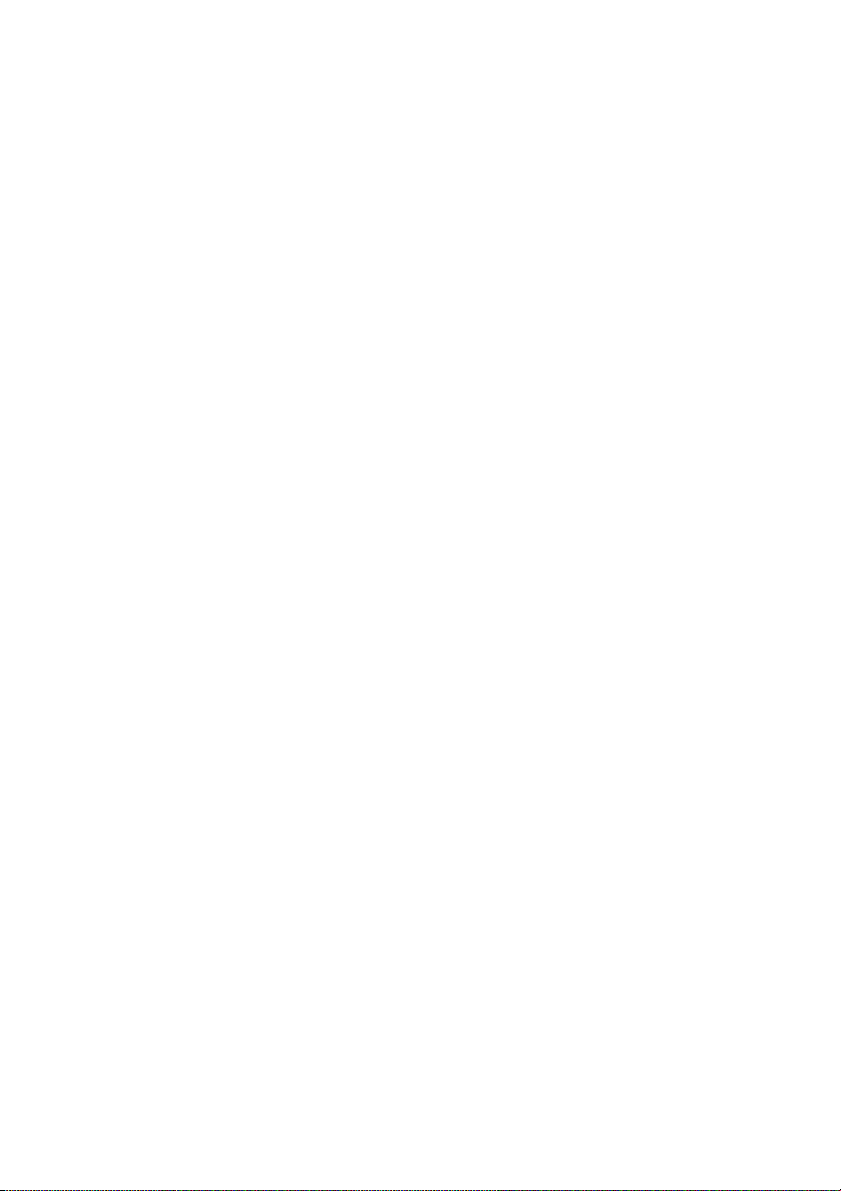
Unix. . . . . . . . . . . . . . . . . . . . . . . . . . . . . . . . . . . . . . . . . . . 307
Installazione dei driver sulla rete . . . . . . . . . . . . . . . . . . . . . . . . . . . . . . . 308
Requisiti di sistema . . . . . . . . . . . . . . . . . . . . . . . . . . . . . . . . . . . . . . 308
Installare il driver Unix e aggiungere la stampante di rete. . . . . . 308
Disinstallazione del driver della stampante. . . . . . . . . . . . . . . . . . . . . . 309
Impostazione della stampante . . . . . . . . . . . . . . . . . . . . . . . . . . . . . . . . . 309
Stampa di un documento. . . . . . . . . . . . . . . . . . . . . . . . . . . . . . . . . . . . . . 310
Modifica delle impostazioni dell'apparecchio . . . . . . . . . . . . . . . . . . . 310
Scheda General . . . . . . . . . . . . . . . . . . . . . . . . . . . . . . . . . . . . . . . . . . 311
Scheda Immagine . . . . . . . . . . . . . . . . . . . . . . . . . . . . . . . . . . . . . . . . 311
Scheda Text . . . . . . . . . . . . . . . . . . . . . . . . . . . . . . . . . . . . . . . . . . . . . 311
Scheda Margins . . . . . . . . . . . . . . . . . . . . . . . . . . . . . . . . . . . . . . . . . . 311
Scheda Printer-Specific Settings . . . . . . . . . . . . . . . . . . . . . . . . . . . . 311
Manutenzione . . . . . . . . . . . . . . . . . . . . . . . . . . . . . . . . . 312
Cancellazione della NVRAM della stampante. . . . . . . . . . . . . . . . . . . . 313
Back-up dei dati . . . . . . . . . . . . . . . . . . . . . . . . . . . . . . . . . . . . . . . . . . . . . . 314
Back-up dei dati . . . . . . . . . . . . . . . . . . . . . . . . . . . . . . . . . . . . . . . . . 314
Ripristino dei dati. . . . . . . . . . . . . . . . . . . . . . . . . . . . . . . . . . . . . . . . . 314
Pulizia della stampante. . . . . . . . . . . . . . . . . . . . . . . . . . . . . . . . . . . . . . . . 315
Pulizia del rivestimento esterno . . . . . . . . . . . . . . . . . . . . . . . . . . . . 315
Pulizia delle parti interne . . . . . . . . . . . . . . . . . . . . . . . . . . . . . . . . . . 315
Pulizia dello scanner . . . . . . . . . . . . . . . . . . . . . . . . . . . . . . . . . . . . . . 317
Manutenzione della cartuccia del toner . . . . . . . . . . . . . . . . . . . . . . . . 318
Conservazione della cartuccia del toner . . . . . . . . . . . . . . . . . . . . . 318
Ridistribuzione del toner . . . . . . . . . . . . . . . . . . . . . . . . . . . . . . . . . . 318
Sostituzione della cartuccia del toner . . . . . . . . . . . . . . . . . . . . . . . 320
Pulizia del tamburo . . . . . . . . . . . . . . . . . . . . . . . . . . . . . . . . . . . . . . . 321
Parti di ricambio. . . . . . . . . . . . . . . . . . . . . . . . . . . . . . . . . . . . . . . . . . . . . . 322
Ordinazione delle parti di ricambio. . . . . . . . . . . . . . . . . . . . . . . . . . . . . 323
- 16 -
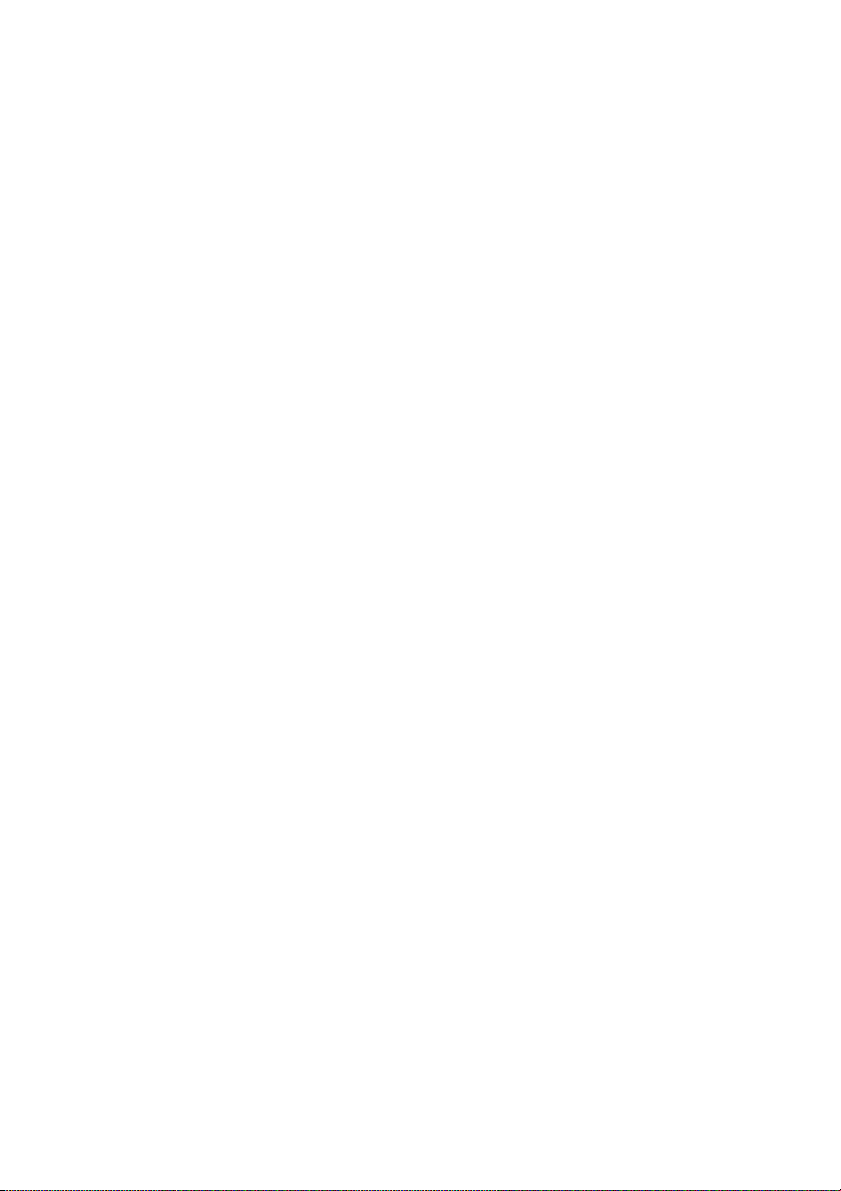
Risoluzione dei problemi. . . . . . . . . . . . . . . . . . . . . . . . 324
Rimozione della carta inceppata nel DADF . . . . . . . . . . . . . . . . . . . . . . 325
Rimozione della carta inceppata nel vassoio della carta . . . . . . . . . . 329
Inceppamento carta (vassoio 1) . . . . . . . . . . . . . . . . . . . . . . . . . . . . 329
Inceppamento carta (vassoio opzionale 2) . . . . . . . . . . . . . . . . . . . 331
Inceppamento nell'MPF . . . . . . . . . . . . . . . . . . . . . . . . . . . . . . . . . . . 332
Inceppamento nell'area del fusore. . . . . . . . . . . . . . . . . . . . . . . . . . 333
Inceppamento nell'uscita della carta . . . . . . . . . . . . . . . . . . . . . . . . 334
Inceppamento fronte-retro. . . . . . . . . . . . . . . . . . . . . . . . . . . . . . . . 337
Suggerimenti per evitare gli inceppamenti della carta . . . . . . . . . 339
Eliminazione dei messaggi di errore dal display LCD . . . . . . . . . . . . . 340
Soluzione dei problemi. . . . . . . . . . . . . . . . . . . . . . . . . . . . . . . . . . . . . . . . 345
Problemi di alimentazione della carta . . . . . . . . . . . . . . . . . . . . . . . 345
Problemi di stampa . . . . . . . . . . . . . . . . . . . . . . . . . . . . . . . . . . . . . . . 347
Problemi di qualità di stampa . . . . . . . . . . . . . . . . . . . . . . . . . . . . . . 350
Problemi con il fax . . . . . . . . . . . . . . . . . . . . . . . . . . . . . . . . . . . . . . . 356
Problemi di copia . . . . . . . . . . . . . . . . . . . . . . . . . . . . . . . . . . . . . . . . 359
Problemi di digitalizzazione. . . . . . . . . . . . . . . . . . . . . . . . . . . . . . . 360
Problemi di indirizzi globali . . . . . . . . . . . . . . . . . . . . . . . . . . . . . . . . 362
Problemi comuni in Windows . . . . . . . . . . . . . . . . . . . . . . . . . . . . . . 363
Problemi comuni in Linux . . . . . . . . . . . . . . . . . . . . . . . . . . . . . . . . . 364
Problemi comuni sui Mac . . . . . . . . . . . . . . . . . . . . . . . . . . . . . . . . . 367
Risoluzione degli errori PostScript (PS) . . . . . . . . . . . . . . . . . . . . . . 368
Installazione degli accessori. . . . . . . . . . . . . . . . . . . . . 369
Installazione degli accessori della stampante . . . . . . . . . . . . . . . . . . . 370
Installazione di un vassoio opzionale 2 . . . . . . . . . . . . . . . . . . . . . . . . . 370
Specifiche . . . . . . . . . . . . . . . . . . . . . . . . . . . . . . . . . . . . . 374
Specifiche generali . . . . . . . . . . . . . . . . . . . . . . . . . . . . . . . . . . . . . . . . . . . 375
Solo Cina . . . . . . . . . . . . . . . . . . . . . . . . . . . . . . . . . . . . . . . . . . . . . . . . . . . . 376
Politica del supporto tecnico di Dell. . . . . . . . . . . . . . . . . . . . . . . . . . . . 377
Come contattare Dell . . . . . . . . . . . . . . . . . . . . . . . . . . . . . . . . . . . . . . . . . 377
- 17 -
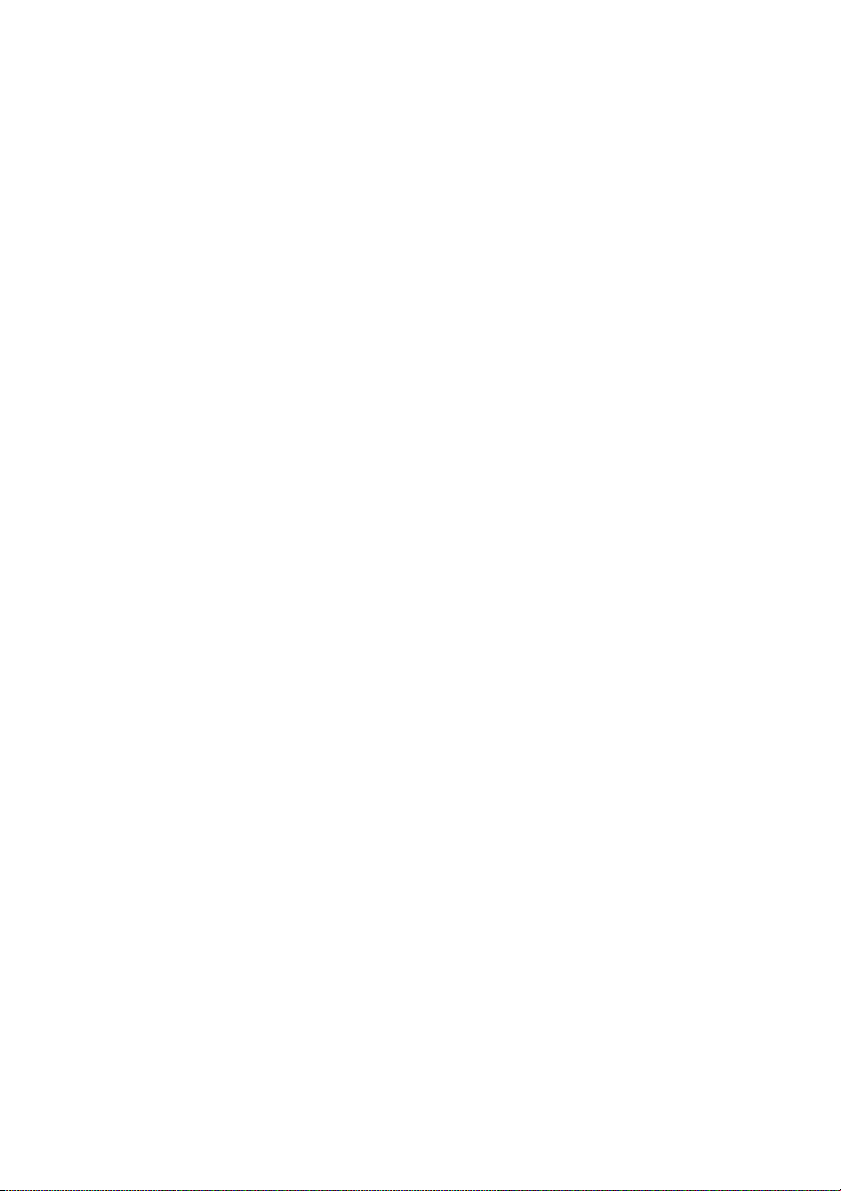
Politica di garanzia e restituzione . . . . . . . . . . . . . . . . . . . . . . . . . . . . . . 378
- 18 -
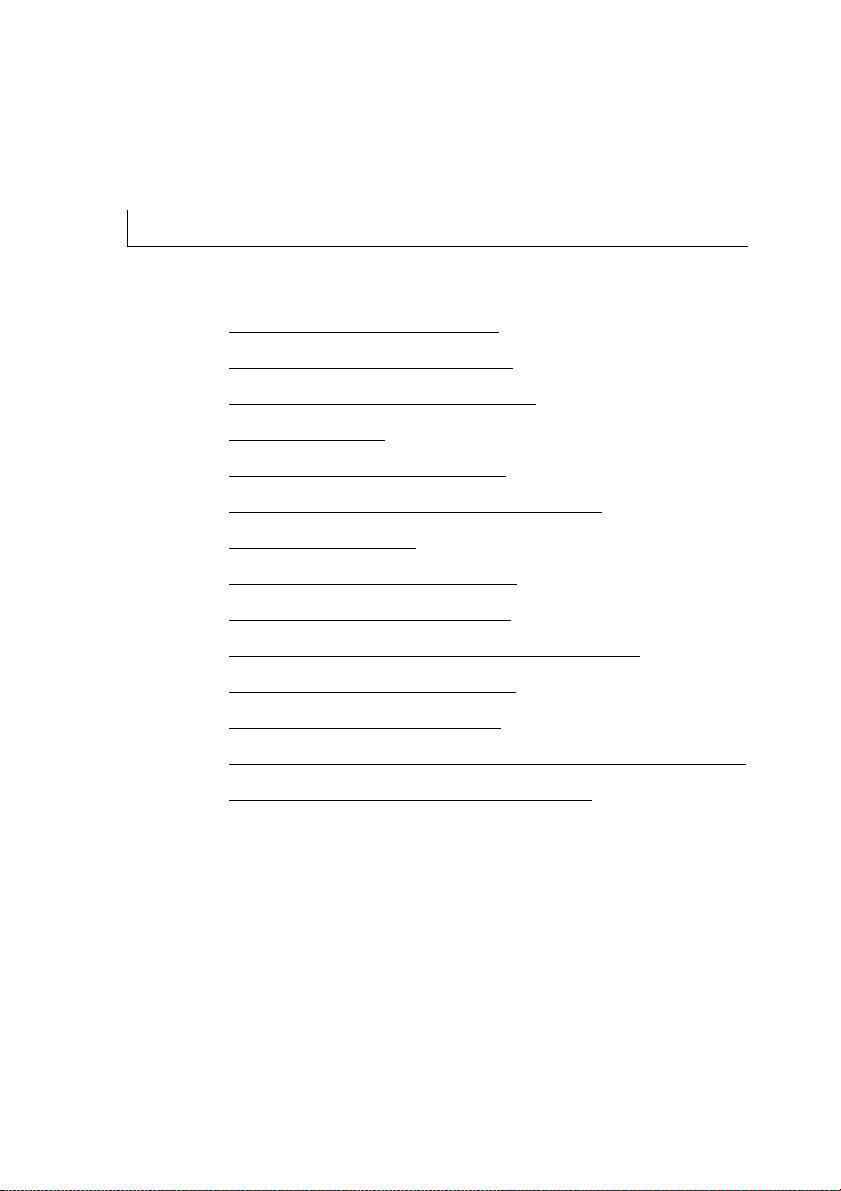
Informazioni su
Disimballo della stampante
Descrizione della stampante
Presentazione della schermata
Caratteri interni
Impostazione dell'hardware
Installazione della cartuccia del toner
Caricamento carta
Esecuzione dei collegamenti
Accensione della stampante
Utilizzo di un dispositivo di memoria USB
Gestione della memoria USB
Impostazione della Rubrica
Utilizzo del menu dei Preferiti (solo Amministratore)
Imposta email (solo Amministratore)
- 19 -
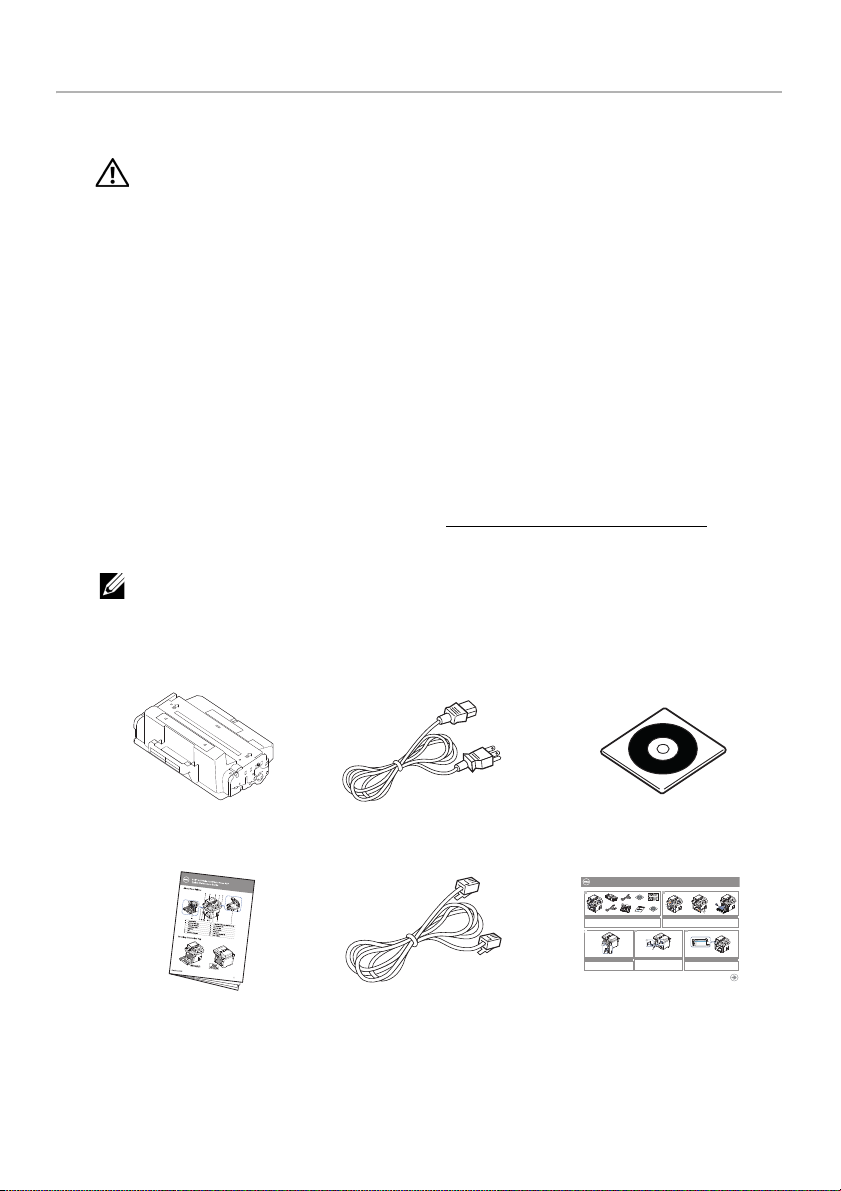
Disimballo della stampante
1
Scegliere una posizione per la stampante.
ATTENZIONE: per sollevare la stampante in condizioni di sicurezza servono
almeno due persone.
• Lasciare spazio sufficiente per aprire il vassoio della stampante, i coperchi, gli
sportelli e gli accessori opzionali. È anche importante lasciare uno spazio
sufficiente attorno alla stampante per consentire una adeguata ventilazione.
• Fornire un ambiente adeguato:
• Una superficie solida e in piano.
• Lontano dal flusso d'aria diretto di condizionatori d'aria, stufe o
ventilatori.
• Lontano dalla luce solare diretta, dall'umidità estrema o dai forti sbalzi
di temperatura.
• Un'ubicazione pulita, asciutta e senza polvere.
• Scegliere una superficie piana e stabile, con uno spazio adeguato per
la circolazione dell'aria. Vedere "
• Non collocare il dispositivo sul bordo della scrivania o del tavolo.
NOTA: lasciare la stampante nella scatola fino al momento dell'installazione.
Oltre
2
Dell B2375dfw Mono MFP
confezione contenga gli elementi indicati. Se manca un elemento, contattare Dell:
o
Dell B2375dnf Mono MFP
Impostazione dell'hardware".
, verificare che la
Cartuccia toner
Guida di riferimento
rapido
c
Cavo di alimentazione
Cavo della linea
telefonica
a
- 20 -
a
Driver e CD della
documentazione
Dell™ B2375dfw / B2375dnf Mono MFP
1
Verify the contents of the box
Vérifiez le contenu de votre carton
Verificare il contenuto della confezione
Überprüfen Sie den Inhalt der Box
Compruebe el contenido de la caja
3 4
(For Ethernet connection only)
Turn on the printer
Insert Ethernet cable
Mettez l’imprimante sous tension
Accendere la stampante
(Uniquement pour la connexion Ethernet) Insérez le câble Ethernet
Schalten Sie den Drucker ein
(solo per la connessione Ethernet) Inserire il cavo Ethernet
Encienda la impresora
(Nur für Ethernet-Verbindung) Schließen Sie das Ethernet-Kabel an
(Solamente para la conexión Ethernet) Inserte el cable Ethernet
Grafico di impostazione
Dell 2355dn MFP Quick Reference Guide
2
1
Front
Front
3
Front
4
13
5
11
12
Front
6
7
8
9
1
15
10
1. DADF
1. DADF
2. Document width guides
2. Document width guides
3. Document input tray
3. Document input tray
4. Document output tray
4. Document output tray
5. Operator panel
5. Operator panel
6. Output tray (face down)
6. Output tray (face down)
7. MPF (Multi purpose feeder)
7. MPF (Multi purpose feeder)
8. Front cover
8. Front cover
9. Tray 1
9. Tray 1
10. Optional tray 2
10. Optional tray 2
11. USB memory port
11. USB memory port
12. Paper output extension
12. Paper output extension
13. Document glass
13. Document glass
14. Toner cartridge
14. Toner cartridge
15. Express ervice code
15. Express ervice code
Back
Back
1
Back
10
7
2
9
3
4
5
8
6
1. USB port
1. USB port
2. Locking slot
2. Locking slot
3. Network port
3. Network port
4. Optional tray 2 cable
4. Optional tray 2 cable
connector
connector
5. Telephone line socket (Line)
5. Telephone line socket (Line)
6. Extension telephone socket (EXT)
6. Extension telephone socket (EXT)
7. Rear door
7. Rear door
8. Power receptacle
8. Power receptacle
9. Power switch
9. Power switch
10. Express ervice code
10. Express ervice code
11. Optional memory
11. Optional memory
12. Optional wireless card
12. Optional wireless card
Quick Reference Guide
Quick Reference Guide
Operator Panel
Operator Panel
lenaP rotarepO
14
1. LCD: Display.
1. LCD: Display.
2. Status LED: Shows the status of your machine.
2. Status LED: Shows the status of your machine.
3. Job Status button: Shows the jobs.
3. Job Status button: Shows the jobs.
4. M/C Setup button: Leads you to the machine setup and advanced settings.
4. M/C Setup button: Leads you to the machine setup and advanced settings.
5 Start button: Initiate operation.
5 Start button: Initiate operation.
6. Cancel button: Cancel displayed operation.
6. Cancel button: Cancel displayed operation.
1. LCD: Display.
1. DADF
2. Status LED: Shows the status of your machine.
2. Document width guides
3. Job Status button: Shows the jobs.
3. Document input tray
4. M/C Setup button: Leads you to the machine setup and advanced settings.
4. Document output tray
5 Start button: Initiate operation.
5. Operator panel
6. Cancel button: Cancel displayed operation.
6. Output tray (face down)
7. MPF (Multi purpose feeder)
8. Front cover
9. Tray 1
10. Optional tray 2
11. USB memory port
12. Paper output extension
13. Document glass
14. Toner cartridge
15. Express ervice code
Touch Screen
Touch Screen
Touch Screen
1.
Copy: Enters the copy menu.
8. : Return to the upper menu.
2. Fax: Enters the fax menu.
9. : Scroll through available options.
11
3. Scan: Enters the scan menu.
10. : Start a job.
4. Setup: Enters the advanced settings.
5. None: You can set the option which is frequently uses on
main screen. Also you can change shortcut name as well.
6. : Shows the main screen.
7. : Enters the LCD brightness, the USB memory,
language, and job status.
12
1.
Copy: Enters the copy menu.
8. : Return to the upper menu.
2. Fax: Enters the fax menu.
9. : Scroll through available options.
3. Scan: Enters the scan menu.
10. : Start a job.
4. Setup: Enters the advanced settings.
5. None: You can set the option which is frequently uses on
main screen. Also you can change shortcut name as well.
6. : Shows the main screen.
7. : Enters the LCD brightness, the USB memory,
language, and job status.
1. USB port
2. Locking slot
3. Network port
1.
Copy: Enters the copy menu.
4. Optional tray 2 cable
8. : Return to the upper menu.
connector
2. Fax: Enters the fax menu.
9. : Scroll through available options.
5. Telephone line socket (Line)
3. Scan: Enters the scan menu.
10. : Start a job.
6. Extension telephone socket (EXT)
4. Setup: Enters the advanced settings.
7. Rear door
5. None: You can set the option which is frequently uses on
8. Power receptacle
main screen. Also you can change shortcut name as well.
9. Power switch
6. : Shows the main screen.
10. Express ervice code
7. : Enters the LCD brightness, the USB memory,
11. Optional memory
12. Optional wireless card
language, and job status.
2
Remove the packing material
Retirez les matériaux d’emballage
Rimuovere il materiale di imballo
Entfernen Sie das Verpackungsmaterial
Retire el material de embalaje
Setting Up Your Printer
Configuration de votre imprimante| Configurazione della stampante
Einrichten des Druckers| Configuración de la impresora
Set the language, country, time zone, date, and time.
Wait until "Ready" appears on the screen.
Réglez la langue, le pays, le fuseau horaire, la date et l’heure. Patientez jusqu’à ce que "Prêt" s’ache à l’écran.
Impostare la lingua, il paese, il fuso orario, la data e l’ora. Attendere finché non viene visualizzato "Pronto" sullo
schermo.
Legen Sie Sprache, Land, Zeitzone, Datum und Uhrzeit fest. Warten Sie, bis "Bereit" im Display angezeigt wird.
Configure el idioma, el país, la zona horaria, la fecha y la hora. Espere hasta que aparezca "Lista" en la pantalla.
b
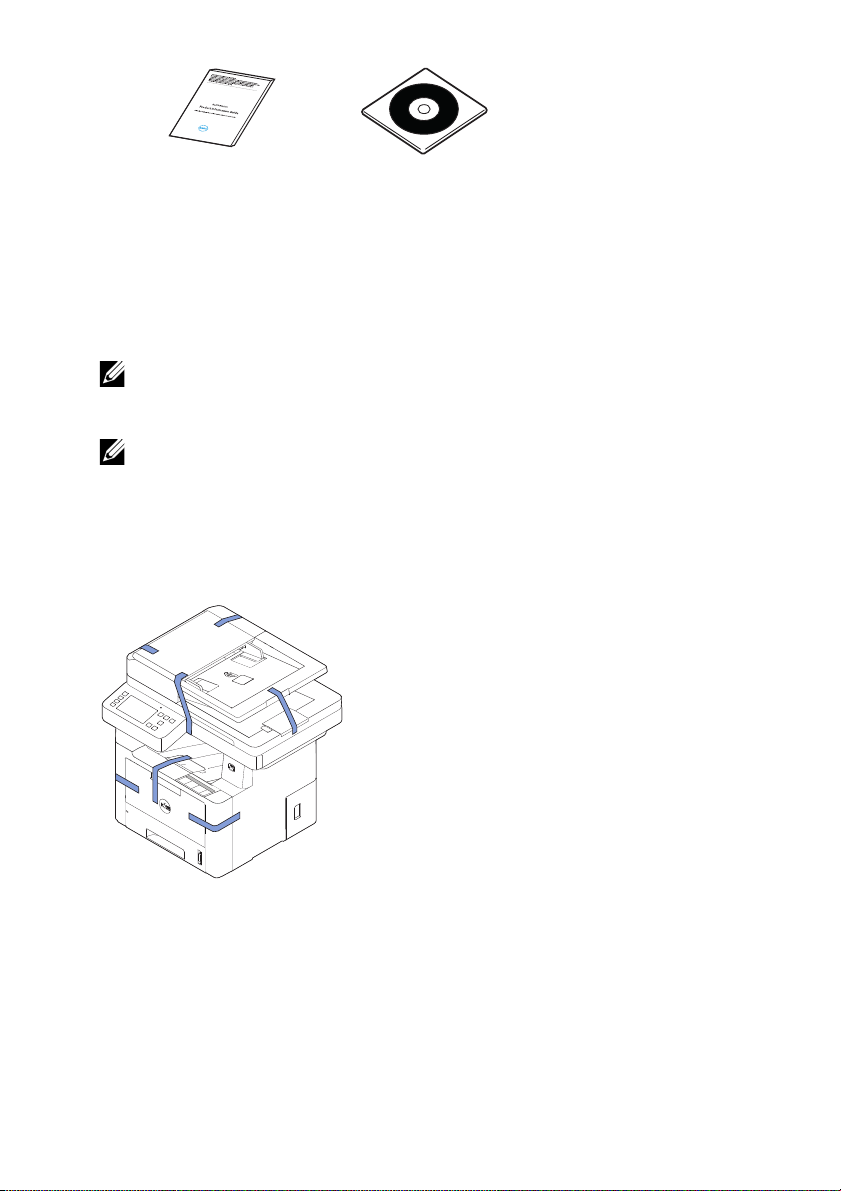
Informazioni importanti
a L'aspetto del cavo di alimentazione e del cavo della linea telefonica possono variare a
seconda delle specifiche del paese.
b Il CD dei driver e della documentazione contiene i driver della stampante Dell, i driver
di digitalizzazione, l'utility Printer Settings, Set IP, il driver per Mac, il driver per Linux,
Dell Toner Management System e una guida per l'utente.
c A seconda del paese, la guida di riferimento rapido potrebbe non essere inclusa con il
prodotto.
CD PaperPort14
NOTA: utilizzare il cavo della linea telefonica fornito con la stampante. Se si
utilizza un cavo diverso, utilizzare un cavo AWG #26 o inferiore con una
lunghezza massima di 250 cm.
NOTA: Il cavo di alimentazione va inserito in una presa di alimentazione con
messa a terra.
Conservare il cartone ed il materiale di imballaggio da utilizzare per un eventuale
3
reimballaggio della stampante.
4
Togliere il nastro di imballaggio dalla parte anteriore, posteriore e dai lati della
stampante.
- 21 -
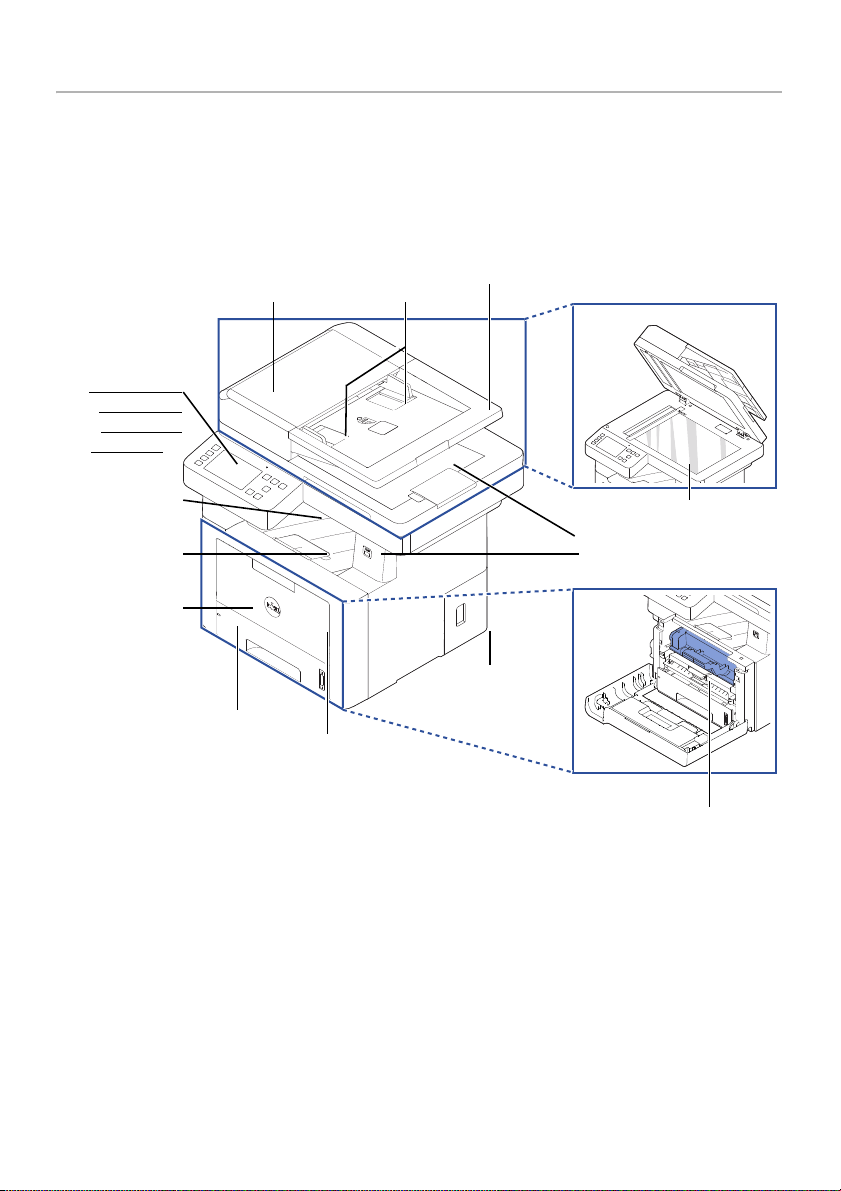
Descrizione della stampante
Alimentatore documenti
automatico duplex
guide di larghezza
del documento
vassoio 1
(Alimentatore da 250 fogli di
carta)
coperchio
vetro del dispositivo
vassoio di alimentazione dei
MPF
(alimentatore
multifunzione)
vassoio di
uscita
(faccia in giù)
vassoio di uscita dei
cartuccia toner
estensione
uscita carta
Pannello di
controllo
(Vedere
"
Funzioni dei
pulsanti del
pannello di
controllo").
Porta memoria USB
coperchio
della scheda
Di seguito sono elencati i componenti principali della stampante. Le illustrazioni seguenti
mostrano la
Dell B2375dfw Mono MFP
opzionale installato:
Vista anteriore
o la
Dell B2375dnf Mono MFP
standard e il vassoio 2
- 22 -
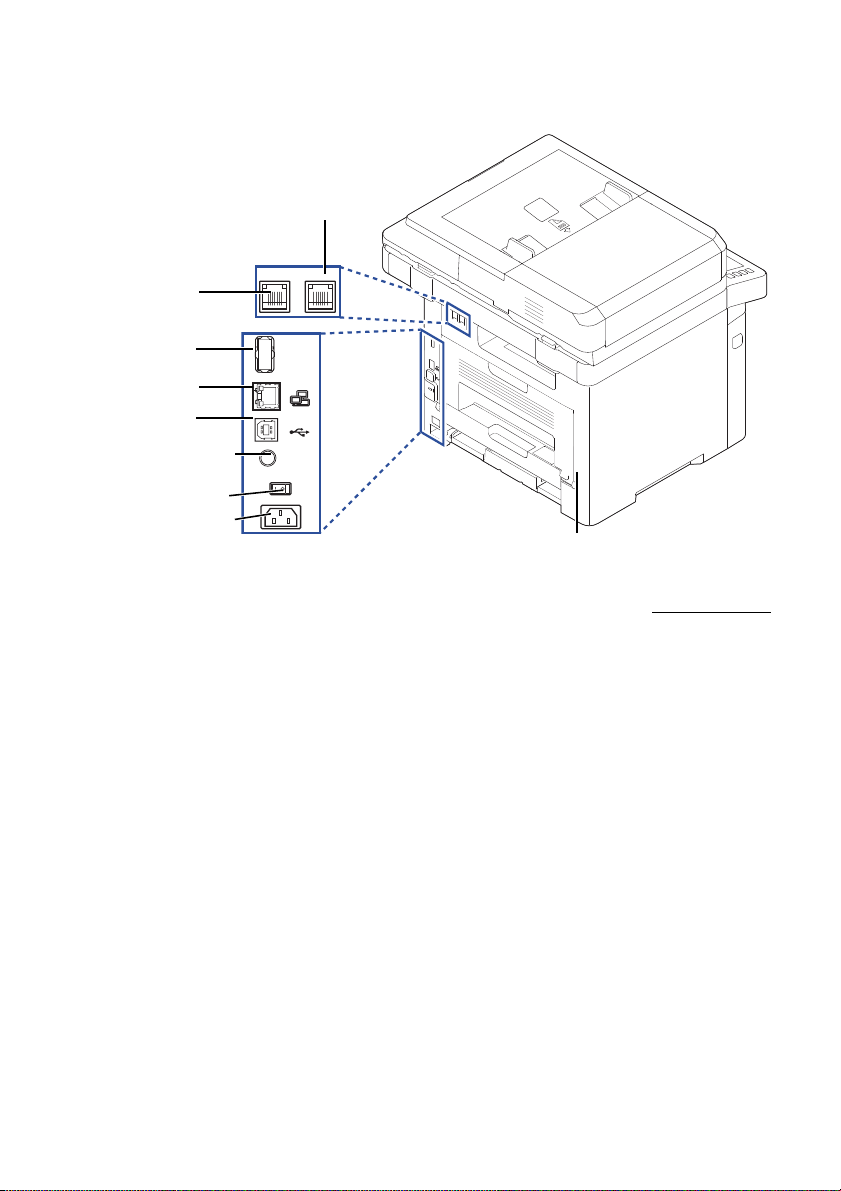
Vista posteriore
LINE EXT
EDI
OUTPUT
5V
a
Se si desidera connettere il telefono di estensione o
una segreteria telefonica, vedere "
Esecuzione dei
Porta di uscita 5V per
IEEE
Connettore parallelo
telefono interno
presa (EXT)
a
presa linea
telefonica
interruttore di
Porta di rete
Porta EDI
Porta
presa di
sportello
- 23 -
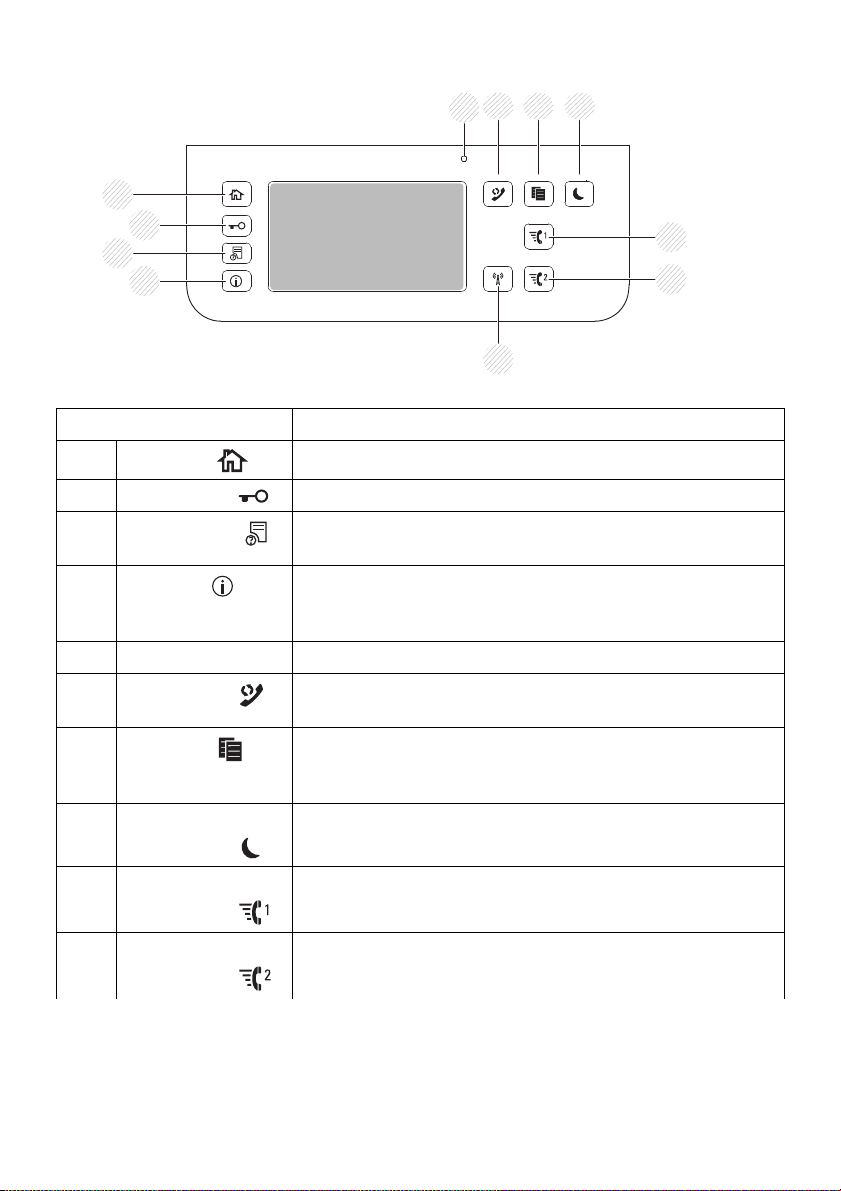
Funzioni dei pulsanti del pannello di controllo
1
3
2
657 8
11
4
9
10
Premere: A:
1
2
3
4
Home ()
Log In/Out
( )
Stato lavoro
Info
( )
5 LED di Stato
6
7
Ricomponi
Copia ( )
( )
8 Risparmio
energetico
( )
( )
Dirige l'utente alla schermata principale.
Consente all'utente di effettuare il login o il logout.
Stato lavoro mostra i lavori attualmente in esecuzione e in
coda.
Fornisce informazioni dettagliate sul prodotto,
informazioni della macchina, report, guida di risoluzione
dei problemi e una guida di riferimento rapido.
Il LED di stato indica lo stato della macchina.
Ricompone l'ultimo numero di fax inviato o l'ID
chiamante ricevuto nella modalità Pronta.
Avvia il lavoro di copia utilizzando le impostazioni
predefinite di copia indipendentemente dalla schermata
in cui l'utente si trova.
È possibile attivare o disattivare la modalità Risparmio
energetico
9 Selezione
abbreviata1
10 Selezione
abbreviata2
( )
( )
Invia un fax con l'immagine a una selezione abbreviata1
salvata.
Invia un fax con l'immagine a una selezione abbreviata2
salvata.
- 24 -
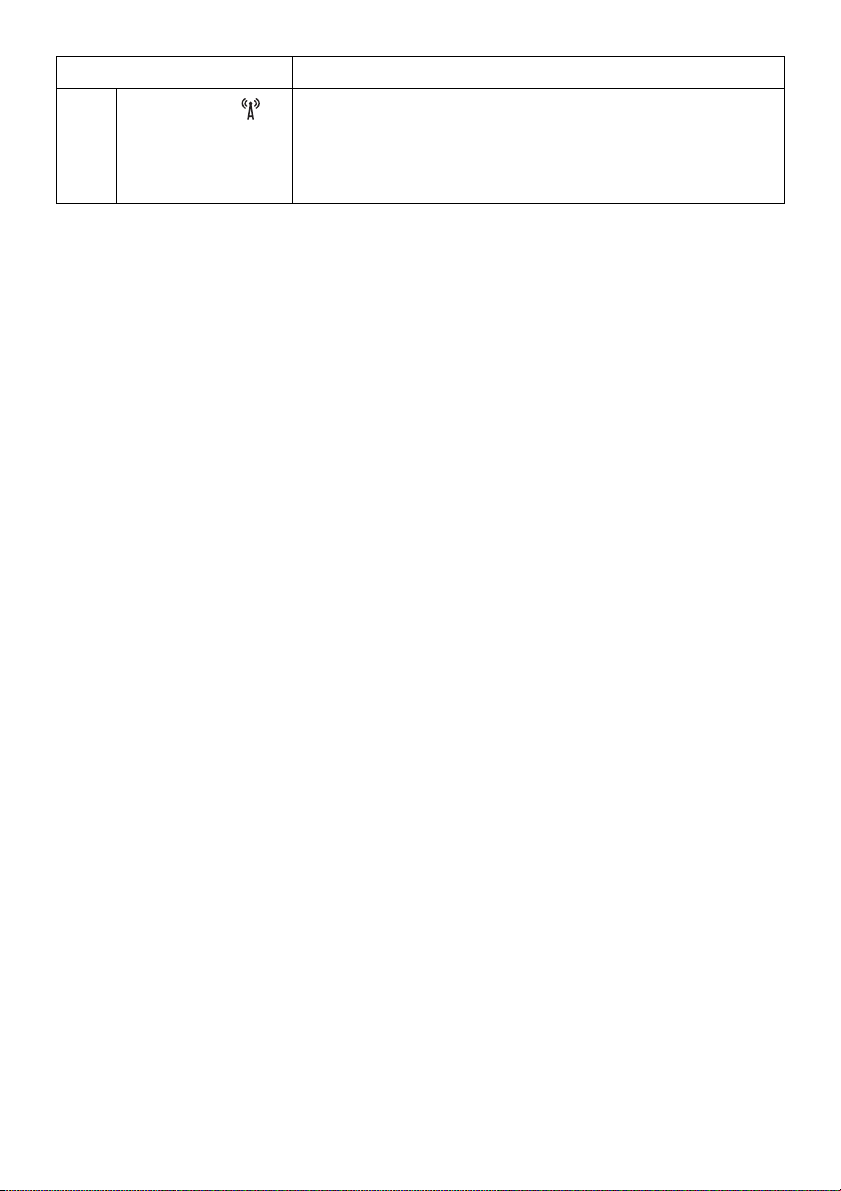
Premere: A:
11
Wi-Fi/WPS
(solo Dell
( )
Consente di configurare con facilità la connessione di
rete wireless senza bisogno di un computer.
B2375dfw Mono
MFP)
- 25 -

Descrizione del LED Stato
Quando si verifica un problema, il colore del LED di stato indica la condizione del
dispositivo.
LED Status Descrizione
Status
Errore
rete
Spento
Verde Lampeg
giante
Acceso Il dispositivo è in linea e può essere utilizzato.
ArancioneLampeg
giante
Lampeg
Blu
giante
Acceso
Spento
• Il dispositivo non è in linea.
• Il dispositivo è in modalità Risparmio energia.
Quando si ricevono i dati o si preme un pulsante,
passa automaticamente alla modalità in linea.
La macchina si sta riscaldando o è pronta per ricevere
i dati.
• Si è verificato un errore di piccola entità e il
dispositivo è in attesa della risoluzione dell'errore.
Controllare il messaggio sul display. Quando il
problema viene risolto, il dispositivo riprende la sua
attività.
• La cartuccia del toner è in esaurimento. Ordinare
una nuova cartuccia. È possibile migliorare
temporaneamente la qualità di stampa
ridistribuendo il toner.
• La cartuccia del toner è completamente esaurita.
Rimuovere la vecchia cartuccia del toner e
installarne una nuova.
• La carta si è inceppata.
• Il vassoio non contiene carta. Caricare la carta nel
vassoio.
• Il dispositivo si è bloccato a causa di un grave errore.
Controllare il messaggio sul display.
• Il dispositivo sta eseguendo la connessione a una
rete wireless.
• Il dispositivo è connesso a una rete wireless
• Il dispositivo sta eseguendo la disconnessione da
una rete wireless.
• Il dispositivo è in modalità Risparmio energia.
• La modalità della macchina è ad-hoc.
- 26 -
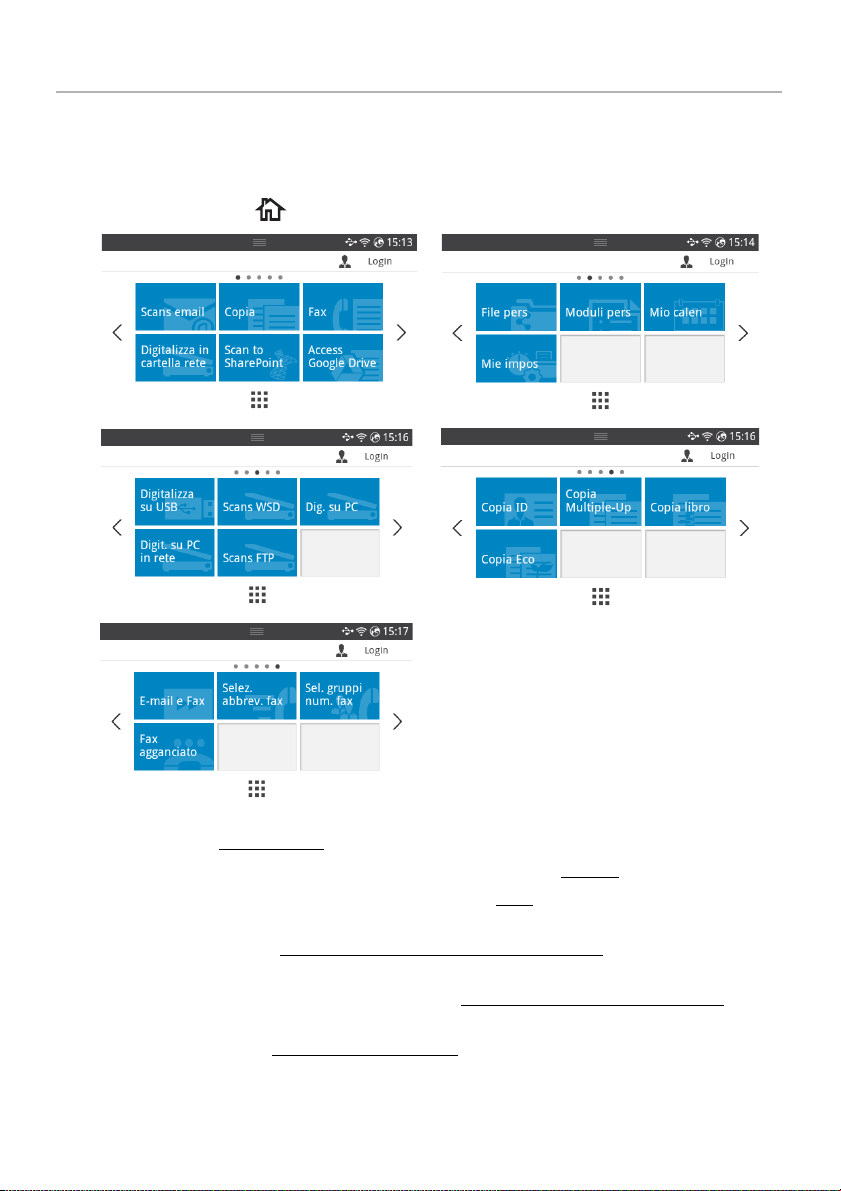
Presentazione della schermata
Modalità schermata principale
La schermata principale sul pannello di controllo facilita l'utilizzo del dispositivo. Quando si
preme il pulsante home ( ) sul pannello, appare la schermata.
•
Digitalizza su email
e-mail. vedere "Scans email"
•
Copia
: permette di utilizzare la funzione di Copia. vedere "Copia"
•
Fax
: permette di utilizzare la funzione Fax. vedere "Fax"
•
Digitalizza su cartella di rete
cartella di rete. vedere "
•
Digitalizza su SharePoint Online
account Microsoft SharePoint Online. vedere "
•
Accesso Google Drive
Google Drive. vedere "Accesso Google Drive"
: è possibile inviare un'immagine digitalizzata attraverso l'indirizzo
: permette di salvare l'immagine digitalizzata in una
Digitalizza su cartella di rete/Server FTP"
: permette di digitalizzare un documento sul proprio
: permette di digitalizzare o stampare dal proprio account
- 27 -
Digitalizza su SharePoint Online"
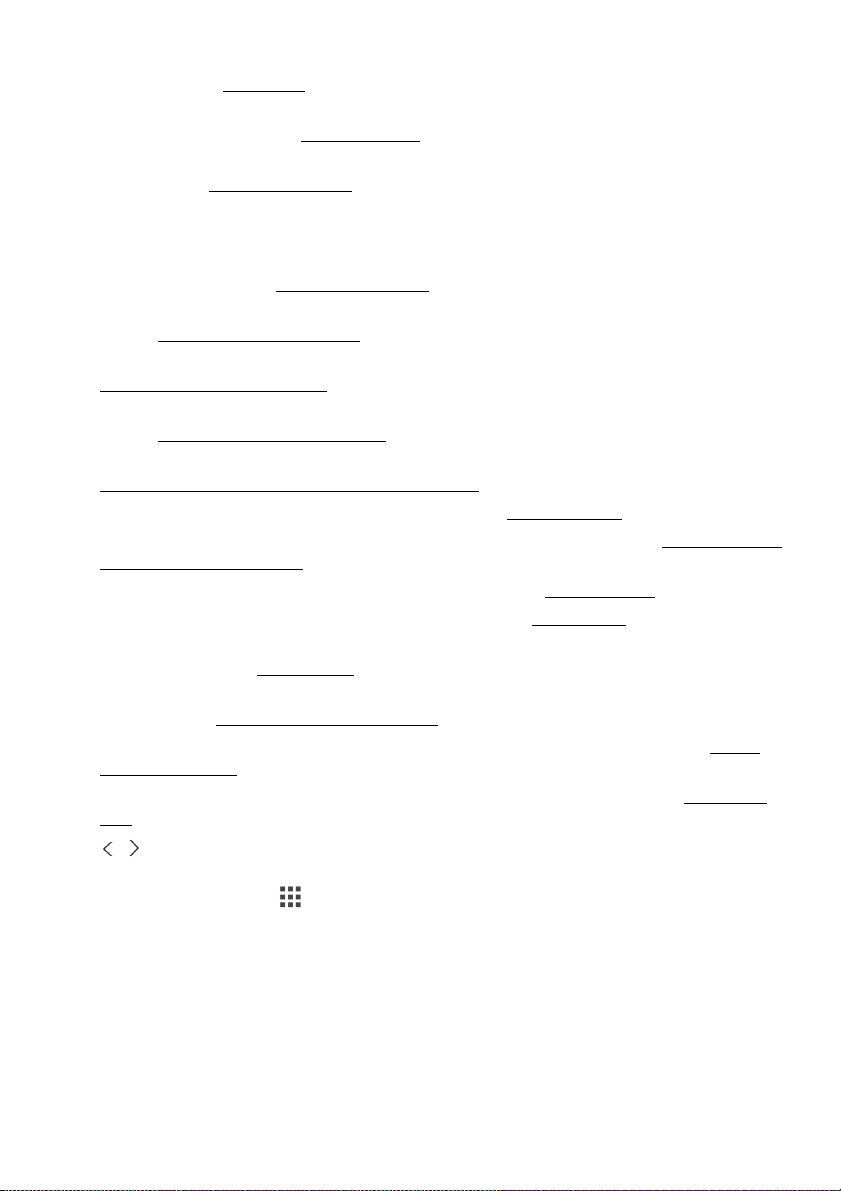
•
I miei file
interna. vedere "I miei file"
•
I miei modelli
interna o esterna. vedere "
•
Il mio calendario
Drive. vedere "
•
Le mie impostazioni
cambiare i valore dispositivo.
•
Digitalizza su USB
memoria USB. vedere "Digitalizza su USB"
•
Digitalizzazione su WSD
vedere "Digitalizzazione su WSD"
•
Digitalizza su PC
Digitalizza su PC/PC di rete"
"
•
Digitalizza su PC di rete
vedere "Digitalizza su PC/PC di rete"
•
Digitalizza su FTP
"Impostazione di una cartella di rete/server FTP"
•
Copia ID
•
Copia Multiple-Up
pagine per foglio (N su 1)"
•
Copia libro
•
Copia Eco
•
Email e fax
operazione. vedere "Email e fax"
•
Fax a composizione rapida
rapida. vedere "Fax a composizione rapida"
•
Fax a gruppi di numeri
gruppi di numeri"
•
On Hook Fax
Fax"
• , : Premere le frecce sinistra/destra per passare alla pagina
precedente/successiva.
•
Tutte le applicazioni
: permette l'accesso, la digitalizzazione o la stampa da questa memoria
: permette di digitalizzare o stampare modelli predefiniti dalla memoria
I miei modelli"
: permette di stampare il calendario dal proprio account Google
Il mio calendario"
: è possibile sfogliare le impostazioni del dispositivo oppure
: permette di salvare l'immagine digitalizzata nel dispositivo di
: permette di salvare l'immagine digitalizzata attraverso WSD.
: permette di salvare l'immagine digitalizzata in un PC. vedere
: permette di salvare l'immagine digitalizzata in un PC di rete.
: permette di salvare l'immagine digitalizzata in un FTP. vedere
: permette di utilizzare la Copia ID. vedere "Copia con ID"
: permette di utilizzare la Copia Multiple-Up. vedere "Copia di 2 o 4
: permette di utilizzare la Copia libro. vedere "Copia di libri"
: permette di utilizzare la Copia Eco. vedere "Copie Eco"
: permette di inviare via fax ed email l'immagine digitalizzata in un un'unica
: permette di inviare un fax utilizzando la composizione
: permette di inviare un fax a gruppi di numeri. vedere "Fax a
: permette di inviare un fax utilizzando On Hook Fax. vedere "On Hook
( ) : Mostra tutte le applicazioni.
- 28 -
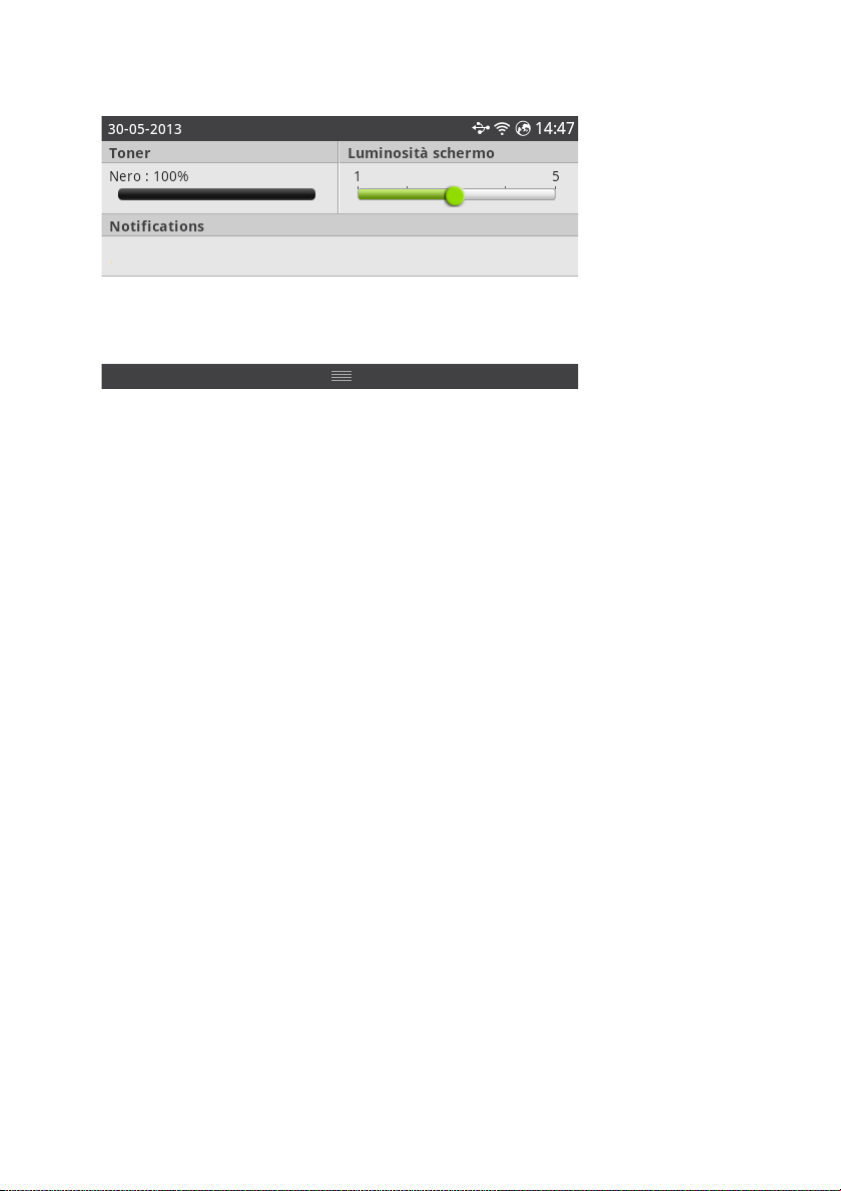
•
Barra di notifica
seguente schermata:
: Premere la barra nera sulla parte superiore del display. Appare la
Se si desidera chiudere la
–
Tone r
: mostra la quantità di toner residuo.
–
Luminosità schermo
–
Notifiche
: mostra le informazioni di stato del dispositivo.
Barra di notifica
: regola la luminosità della schermata del display.
, premere nuovamente la barra nera.
- 29 -
